Page 1

Manual del Usuario
Page 2
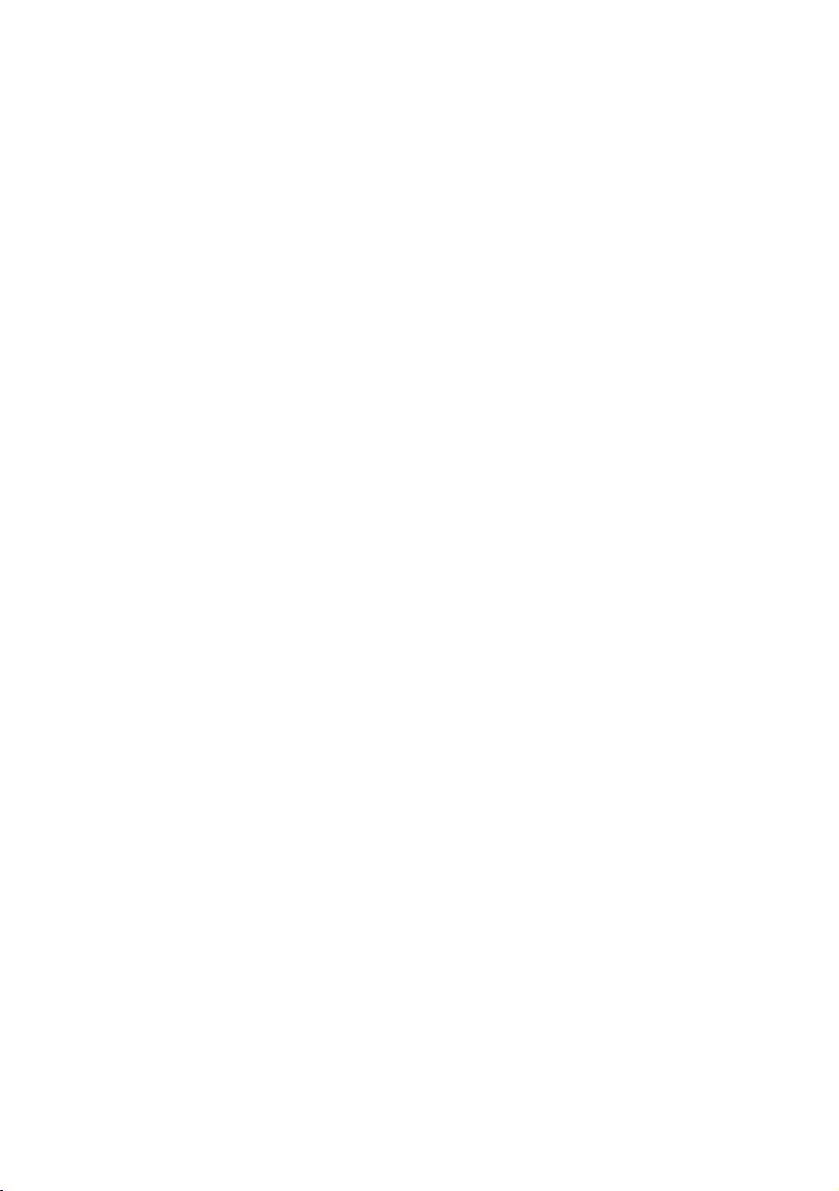
Revisión: R00
Marcas Registradas
Todas las m
respectivos propietarios.
Nota
La inform
previo.
arcas y nombres de productos son marcas o marcas registradas de sus
ación contenida en este manual se encuentra sujeta a cambios sin aviso
Page 3
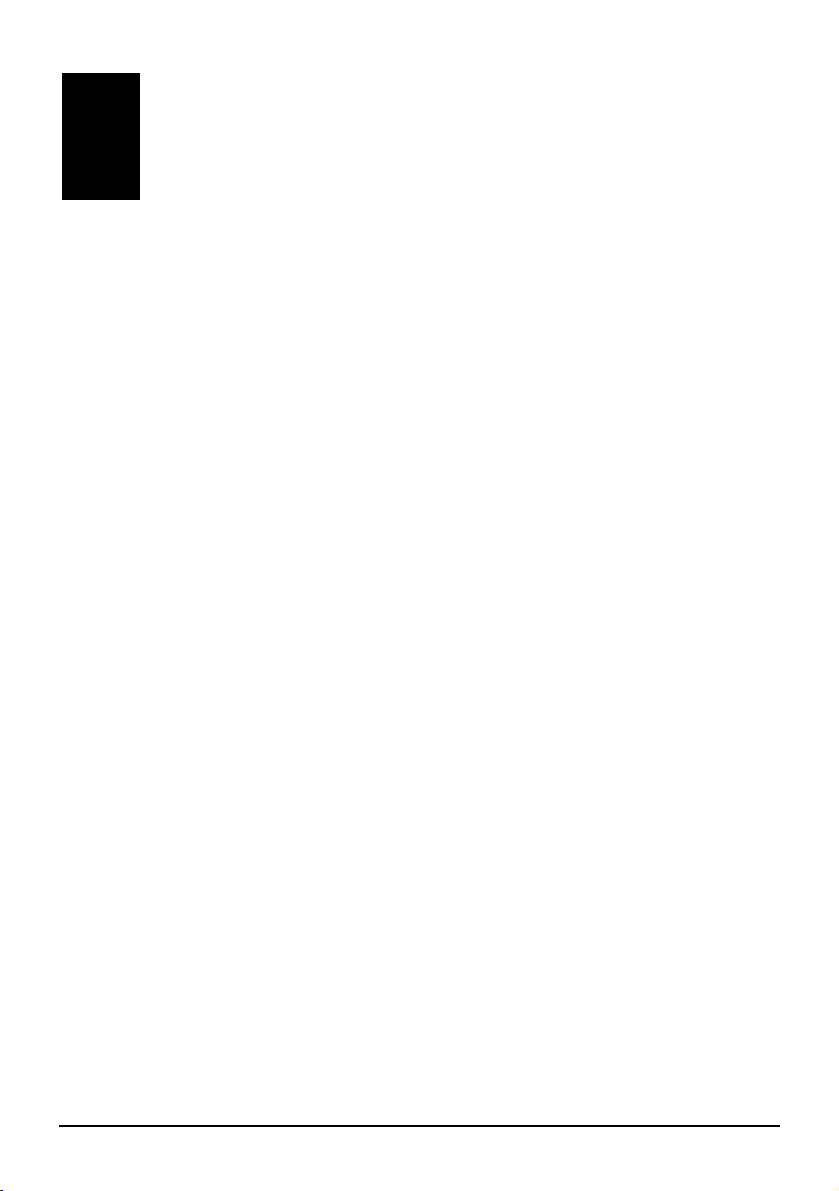
Índice
Notas y Precauciones.............................................................................v
1 Comenzar ..........................................................................................1
1.1 Comprender las Funciones de Hardware ............................................ 1
Componentes frontales ........................................................................ 1
Componentes posteriores.................................................................... 2
Componentes a la izquierda ................................................................ 3
Componentes a la derecho.................................................................. 3
Componentes superiores..................................................................... 4
Componentes inferiores ....................................................................... 4
1.2 Realización de los Pasos Iniciales....................................................... 5
1.3 Conexión de la Corriente AC y Carga de la Batería ............................ 7
1.4 Uso de Su Dispositivo en un Vehículo................................................. 8
Uso del Soporte de Ventana................................................................ 8
Conexión del Cargador de Auto........................................................... 8
1.5 Funciones Básicas ............................................................................... 9
Encendido y Apagado .......................................................................... 9
Funcionamiento del Dispositivo ........................................................... 9
Pantalla Personal ............................................................................... 10
Bloquear su Dispositivo...................................................................... 11
Uso de una tarjeta SD/MMC .............................................................. 12
1.6 Cambiar la Placa Frontal.................................................................... 12
1.7 Conectar los auriculares con el mando a distancia ........................... 13
2 Juegos de viaje—Brújula ...............................................................15
2.1 Abrir y cerrar la brújula....................................................................... 15
2.2 Notas sobre el uso del compás.......................................................... 16
2.3 Calibrar la brújula ............................................................................... 17
3 Juegos de viaje—WorldMate ............................................................19
3.1 Abrir y cerrar WorldMate.................................................................... 19
3.2 Relojes ............................................................................................... 21
i
Page 4
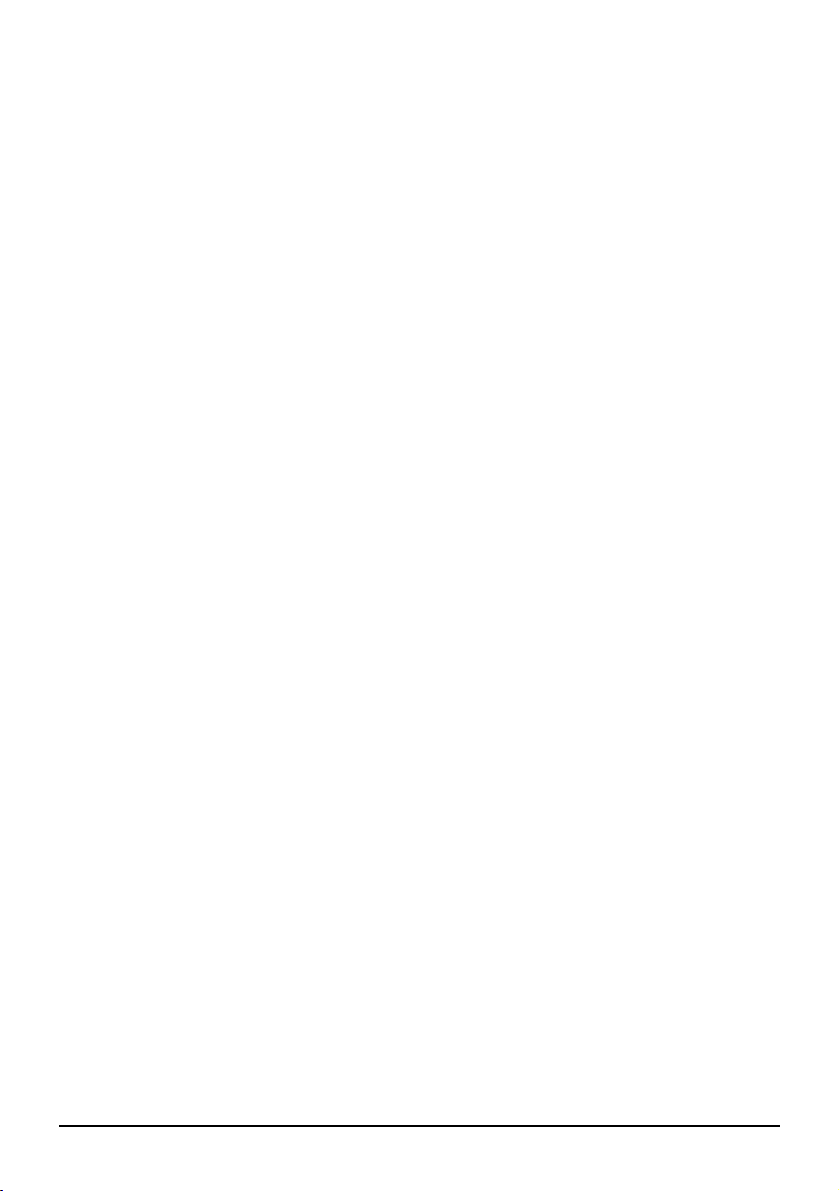
Configurar la alarma........................................................................... 22
3.3 Mapa .................................................................................................. 23
3.4 Clima .................................................................................................. 23
Seleccionar una ciudad...................................................................... 24
3.5 Conversor de moneda........................................................................ 25
Añadir, editar o eliminar el tipo de cambio......................................... 25
3.6 Medidas.............................................................................................. 27
3.7 Ropa................................................................................................... 27
3.8 Prefijos ............................................................................................... 28
3.9 Lista para equipaje............................................................................. 29
Añadir, editar o eliminar elementos ................................................... 29
Añadir, editar o eliminar categorías ................................................... 30
3.10 Cálculo de impuestos y propinas ....................................................... 31
3.11 Calculadora ........................................................................................ 32
3.12 Actualización de datos de WorldMate................................................ 33
Instalar la herramienta de actualización de datos de WorldMate...... 33
Actualizar los datos de WorldMate .................................................... 34
4 Contactos ........................................................................................37
4.1 Inicio y Salida de Contactos............................................................... 37
4.2 Uso de la Lista de Contactos ............................................................. 38
4.3 Uso de la Pantalla Resumen.............................................................. 38
4.4 Navegación en el domicilio de un Contacto....................................... 39
4.5 Administración de Contactos ............................................................. 40
Añadir un Contacto ............................................................................ 40
Corrección de un Contacto ................................................................ 42
Eliminar un Contacto.......................................................................... 42
5 MioPlayer—MP3 Player ..................................................................43
5.1 Inicio y Salida del Reproductor MP3.................................................. 43
5.2 Preparación de los Archivos MP3 para Su Dispositivo...................... 44
5.3 Ejecución de los Archivos MP3.......................................................... 44
5.4 Controles de Ejecución del MP3........................................................ 45
5.5 Visualización de Letras ...................................................................... 47
Preparar el Archivo de Letras para su Dispositivo............................. 47
Reproducir Canciones con Letras...................................................... 47
5.6 Uso de la Lista de Ejecución.............................................................. 48
Creación de una Lista de Ejecución .................................................. 48
Abertura de una Lista de Ejecución ................................................... 50
5.7 Ecualizador......................................................................................... 51
6 MioPlayer—Video Player................................................................53
6.1 Iniciar y Salir del Reproductor de Vídeo ............................................ 53
ii
Page 5
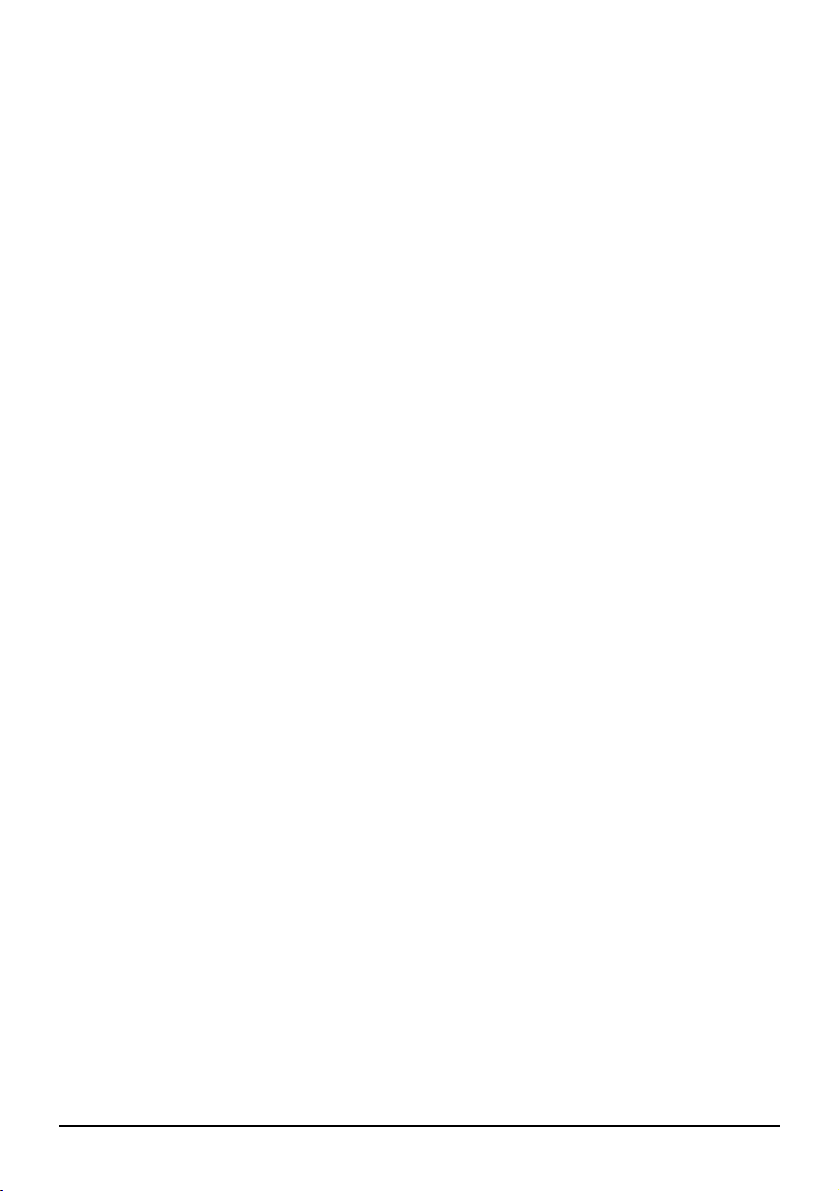
6.2 Preparar los Archivos de Vídeo para su Dispositivo.......................... 54
6.3 Reproducir Secuencias de Vídeo....................................................... 54
6.4 Controles de Reproducción de Vídeo................................................ 56
7 MioPlayer—Photo Viewer ..............................................................57
7.1 Iniciar y Salir del Visor de Fotografías ............................................... 57
7.2 Preparación de las Fotos para Su Dispositivo................................... 58
7.3 Visualización de las Fotos en Miniatura............................................. 58
7.4 Visualización de una Foto en Pantalla Completa .............................. 59
7.5 Botones de Control En Pantalla......................................................... 59
7.6 Visualización de Diapositivas............................................................. 61
7.7 Transferencia de Imágenes ............................................................... 62
8 Configuraciones .............................................................................65
8.1 Inicio y Salida de Configuraciones..................................................... 65
8.2 Luz de Fondo ..................................................................................... 66
8.3 Volumen ............................................................................................. 67
8.4 Pantalla .............................................................................................. 68
8.5 Corriente............................................................................................. 69
8.6 Fecha & Hora ..................................................................................... 70
8.7 Cambio Idioma ................................................................................... 72
9 Juegos .............................................................................................73
9.1 Iniciar y Salir de Juegos ..................................................................... 73
10 Mio Transfer ....................................................................................74
10.1 Sobre las Mio Transfer....................................................................... 74
10.2 Instalar Mio Transfer .......................................................................... 75
10.3 Copiar MP3/ Vídeo/Imágenes a Su Dispositivo ................................. 77
Administrar Sus Archivos MP3/vídeo/imágenes................................ 79
10.4 Copiar la información de contactos en el dispositivo ......................... 79
10.5 Recuperar Su Dispositivo................................................................... 80
11 Video ToolBox.................................................................................83
11.1 Sobre las Herramientas de Vídeo ...................................................... 83
11.2 Instalar las Herramientas de Vídeo.................................................... 83
11.3 Interfaz del Usuario ............................................................................ 85
11.4 Cuatro Pasos para Crear un Archivo de Vídeo.................................. 86
Paso 1: Determinar la Configuración de Salida de Vídeo ................. 86
Paso 2: Añadir/Editar una Secuencia de Medios............................... 86
Paso 3: Elegir Estilo ........................................................................... 87
Paso 4: Crear un Archivo de Vídeo ................................................... 88
iii
Page 6
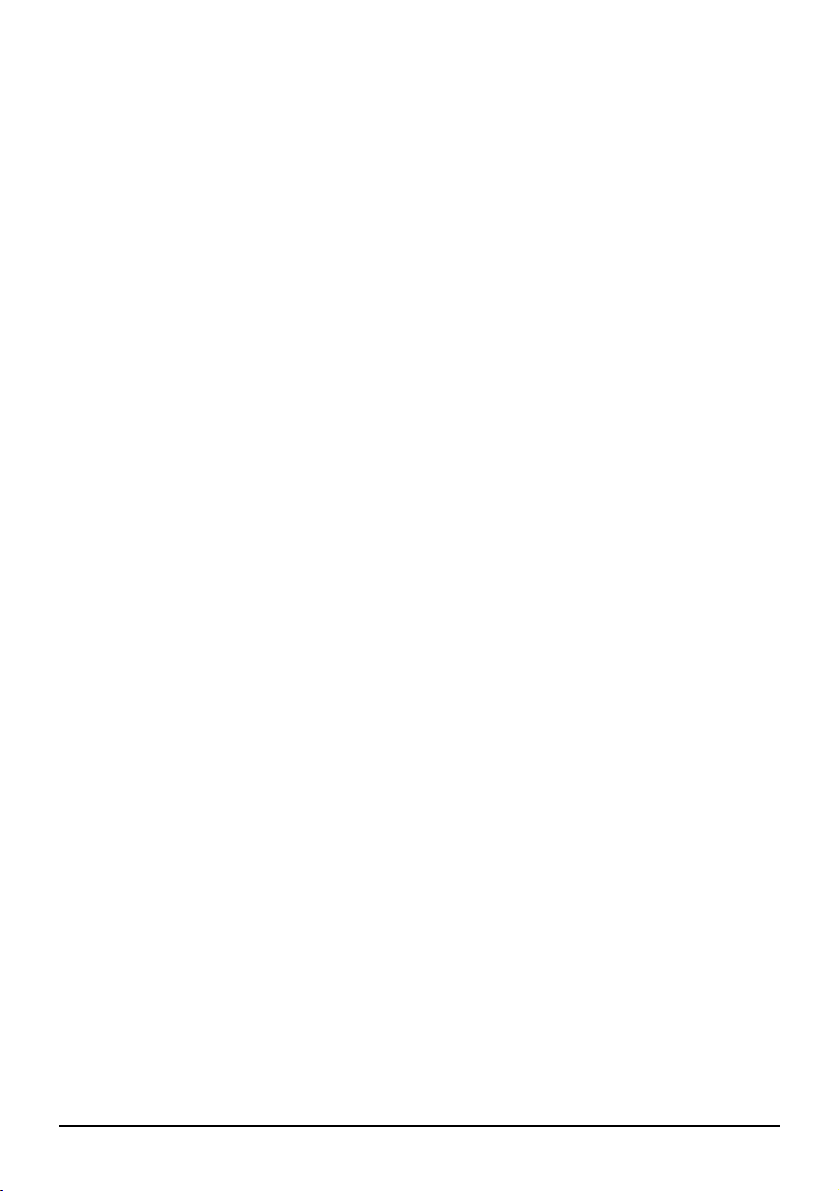
11.5 Añadir Secuencias de Medios............................................................ 89
Insertar Secuencias en Su Proyecto.................................................. 89
Capturar Vídeo Digital........................................................................ 89
Capturar Vídeo Analógico .................................................................. 90
Capturar Imágenes Fijas.................................................................... 90
11.6 Editar Secuencias de Vídeo............................................................... 91
Recortar una Secuencia..................................................................... 92
Recortar un Vídeo en Múltiples Secuencias...................................... 93
11.7 Crear una Presentación de Imágenes ............................................... 95
11.8 Elegir un Estilo ................................................................................... 96
Seleccionar un Estilo de Película....................................................... 96
Cambiar el Efecto de Transición........................................................ 97
Editar Texto........................................................................................ 97
Cambiar la Música de Fondo ............................................................. 98
12 Resolução de problemas e manutenção ....................................101
12.1 Restauración de Su Sistema............................................................ 101
12.2 Resolución de problemas................................................................. 101
Problemas de alimentación .............................................................. 101
Problemas de pantalla ..................................................................... 102
Problemas de conexión.................................................................... 102
Problemas con el GPS..................................................................... 103
12.3 Mantenimiento del dispositivo .......................................................... 103
13 Información acerca de normativas .............................................105
13.1 Declaraciones de normativas........................................................... 105
Normativa de la Clase B .................................................................. 105
Aviso para Europa............................................................................ 106
13.2 Precauciones de seguridad.............................................................. 107
Acerca de la carga ........................................................................... 107
Acerca del adaptador CA................................................................. 107
Acerca de la batería ......................................................................... 108
iv
Page 7
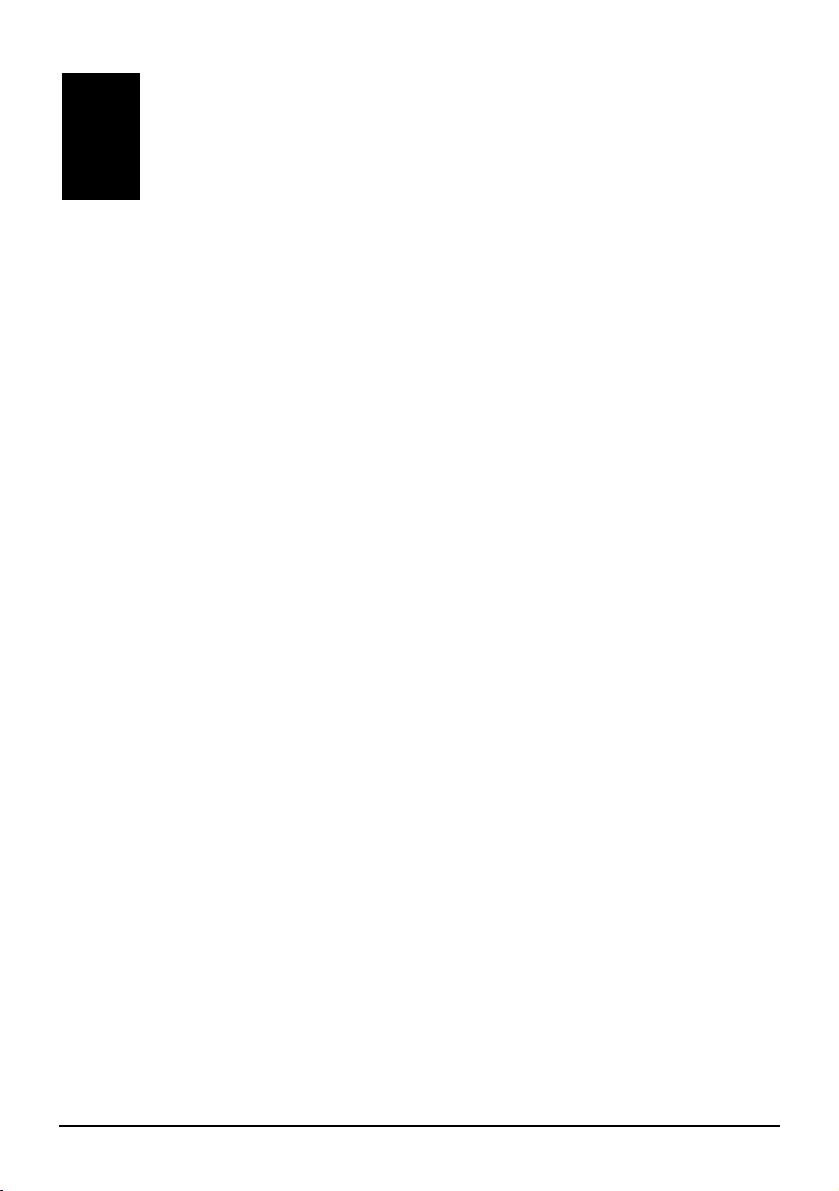
Notas y Precauciones
Por su propia seguridad, no opere los controles del producto mientras esté
conduciendo.
Utilice este producto de forma prudente. El producto ha sido diseñado para ser
utilizado como ayuda a la navegación. No ha sido diseñado para la medida
precisa de direcciones, distancias, localizaciones o topografías.
La ruta calculada es sólo para su información. Será responsabilidad del
usuario seguirlas señales de tráfico y la normativa local en carretera.
No deje el dispositivo dentro de un vehículo donde reciba la luz directa del sol
sin aire acondicionado o sin la ventilación adecuada. Si lo hace, el dispositivo
se puede sobrecalentar y averiar.
Si el dispositivo se sobrecalienta, retírelo inmediatamente del área
sobrecalentada y colóquelo en un lugar con aire frío. Cuando el dispositivo
recupere su temperatura normal, puede volver a ponerse en marcha de nuevo.
Cuando salga de su coche, no debe el dispositivo en el salpicadero si se
encuentra expuesto a la luz solar directa. El sobrecalentamiento de la batería
podría causar mal funcionamiento y otros peligros.
GPS es operado por el gobierno de los Estados Unidos, que es el único
responsable del rendimiento de GPS. Cualquier cambio en el sistema GPS
puede afectar a la precisión de un equipo GPS.
Las señales de satélite GPS no pueden pasar a través de materiales sólidos
(excepto el cristal). Cuando se encuentre en el interior de un túnel o edificio,
no estará disponible el posicionamiento GPS.
Es necesario un mínimo de 4 señales GPS para determinar la posición GPS
actual. La recepción de la señal puede verse afectada por situaciones como el
mal tiempo u obstáculos densos (como árboles o edificios altos).
Los dispositivos inalámbricos pueden interferir en la recepción de las señales
de satélite y causar que la recepción de la señal sea inestable.
v
Page 8

Será necesario una sujección para coche cuando utilice el dispositivo en un
coche. Se recomienda que coloque el dispositivo en el lugar adecuado y evite
las zonas que muestra la figura.
No monte el dispositivo en un
lugar que entorpezca la visión
del conductor.
No lo monte encima de los
paneles de airbag.
No coloque el dispositivo sin
seguridad en el salpicadero.
No lo monte frente a un campo
de actividad de un airbag.
vi
Page 9
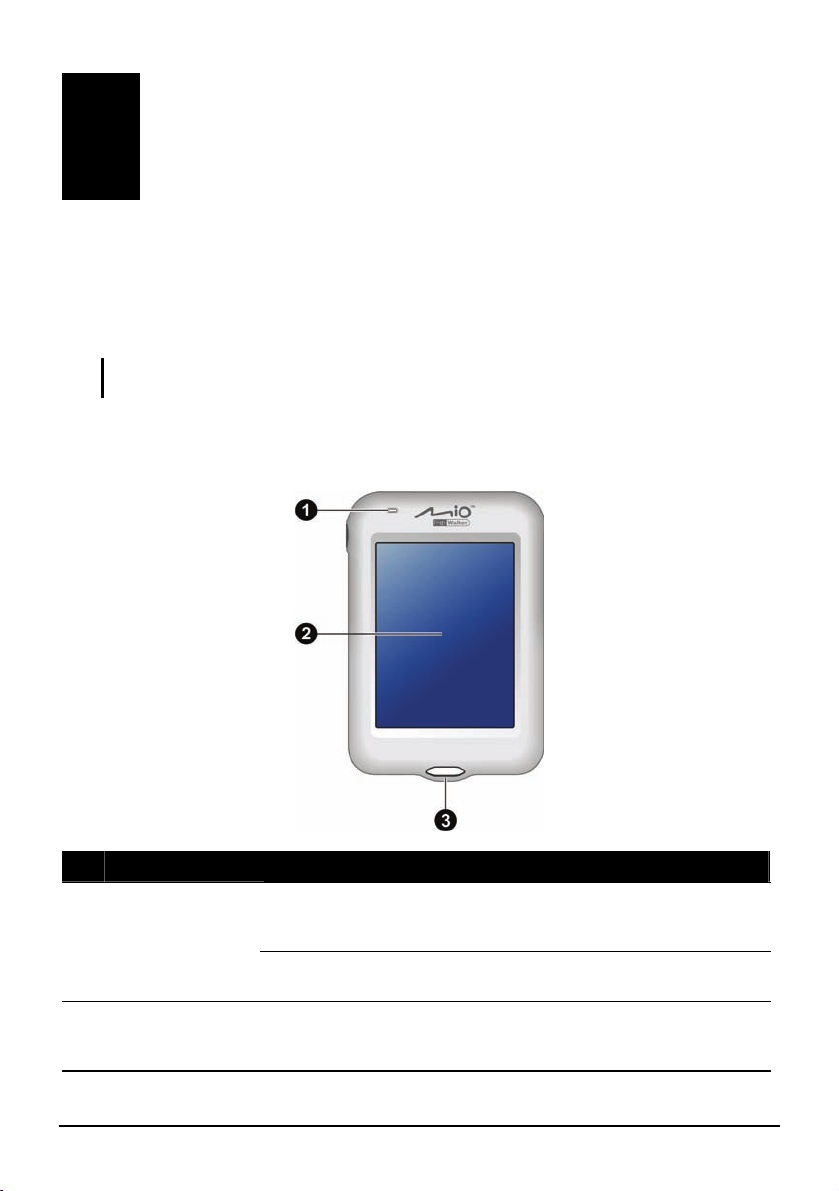
1 Comenzar
1.1 Comprender las Funciones de Hardware
NOTA: Dependiendo del modelo que haya adquirido, el color del dispositivo puede no ser
exactamente el mismo que en las imágenes mostradas en este manual.
Componentes frontales
Ref Componente
Indicad
Carga
Pantalla de
Contacto
or de
Descripción
Emite luz en ámbar brillante para indicar que la batería
cargando, y cambia a
plenamente cargada.
Parpadea en verde cuando el dispositivo está en estado de
suspensión.
Muestra la salida de su dispositivo. Haga clic en la pantalla
con la punta de su dedo para se
menú o ingresar información.
luz verde cuando la batería está
leccionar los comandos del
se está
1
Page 10

Ref Componente
ara
Cordón
Un cordón se adhiere a esta abertura. Orificio p
Componentes posteriores
Descripción
Ref Componente
Conector
Antena
Externa
Altavoz Emite música, sonido y voz.
de
Este conector (debajo del cobertor de polvo de goma) le permit
el uso de una antena GPS externa opcional con soporte
magnético, la cual puede ser ubicada en la parte superior del
auto para un
recepción.
a mejor recepción de señal GPS en áreas de débil
2
Descripción
e
Page 11
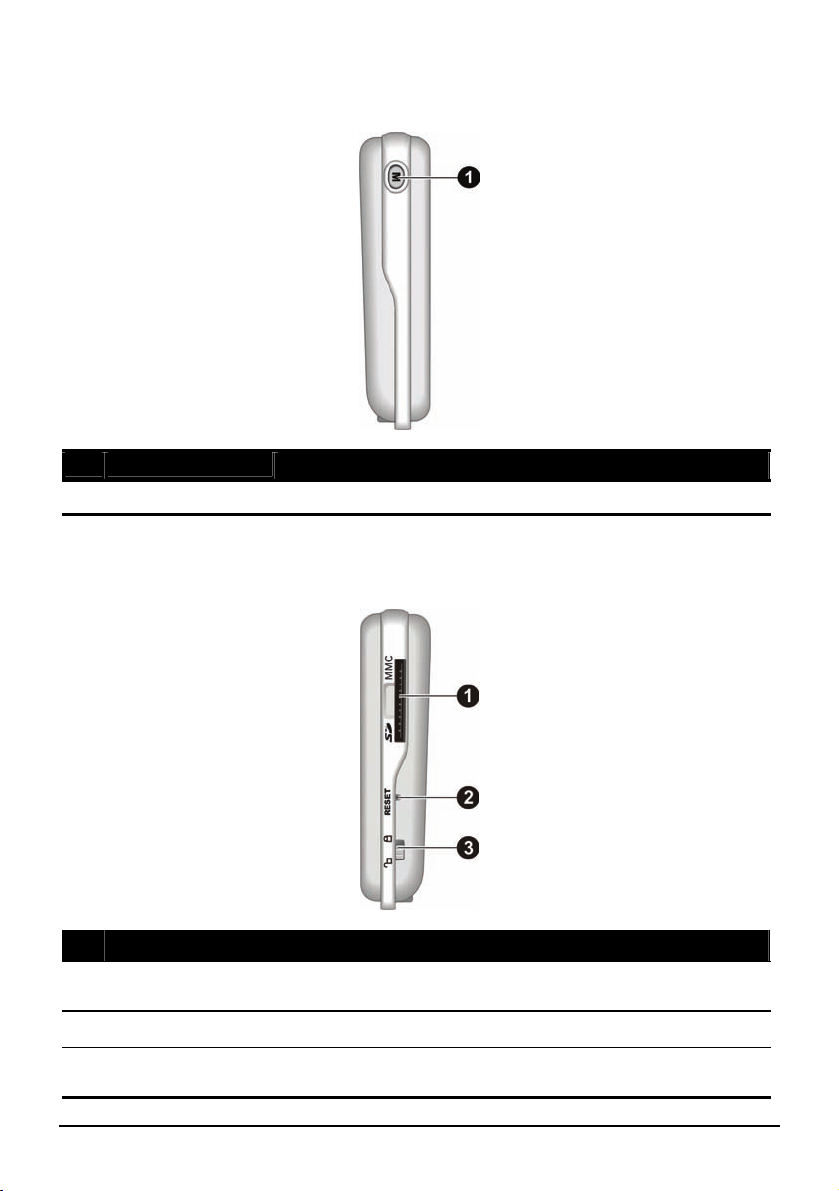
Comp a izquierda onentes a l
Ref Componente
Botón de Menú Muestra la p nal. antalla Perso
la derecho Componentes a
Ref Componente
Ranura
SD/MMC
Interruptor
Bloqueo
C (Tarjeta de
Acepta una tarjeta SD (Digital Segura) o MM
Multimedia) para ingreso de datos tales com
Reinicia su dispositivo (reinicio suave). Interruptor
de Bloquea y desbloquea el dispositivo.
Descripción
Descripción
o música MP3.
3
Page 12

Componentes superiores
Ref Componente
B
Liberador de la
Pl
aca Frontal
Botón de
Corriente
Libera la Placa Frontal para su sustitución. otón
Enciende y apaga el dispositivo.
Componentes inferiores
Ref Componente
Conector de
Auricular
Conector
Mini-USB
Conecta a los auriculares de estereo.
Conecta al adaptador AC o cable USB.
Descripción
Descripción
4
Page 13

1.2
Realización de los Pasos Iniciales
1. Asegúrese de que su dispositivo recibe suministro de energía. (Con
siguiente sección.)
2. botón de encendido durante cinco segundos
Para el er inicio, presione el prim
para encender el dispositivo.
NOTA:Para el funcionamiento normal, presione brevemente el botón de encendido para
encender y apagar el dispositivo.
3. Aparecerá la pantalla “Cambiar Idioma”. Haga clic en las flechas
izquierda/derecha para seleccionar el idiom deseado. Luego, haga clic en el
botón
.
a
sulte la
5
Page 14
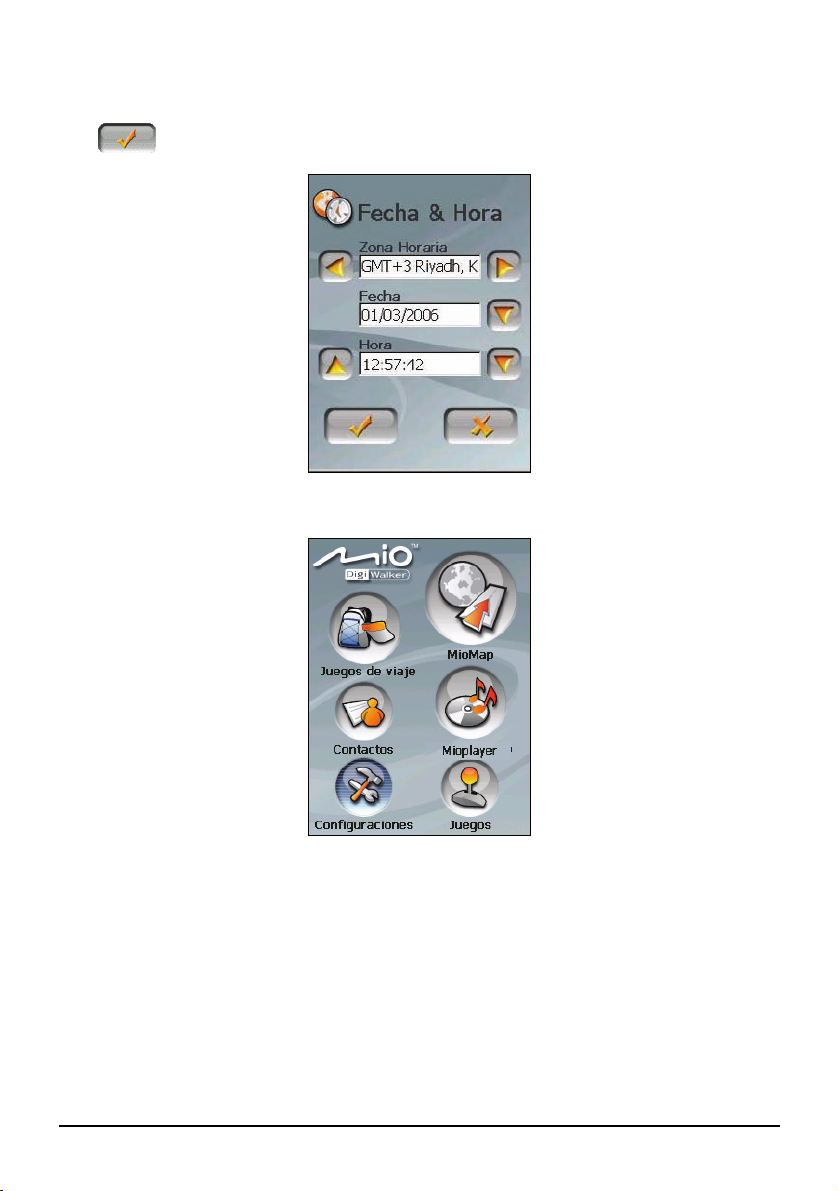
4. Aparecerá la pantalla “Fecha & Hora”. Haga clic en la flecha adecuada para
seleccionar el tiem hora. Luego, haga clic en el botón po de la zona, fecha, y
.
. Aparecerá la pantalla Personal. Usted puede ahora usar su dispositivo.
5
6
Page 15
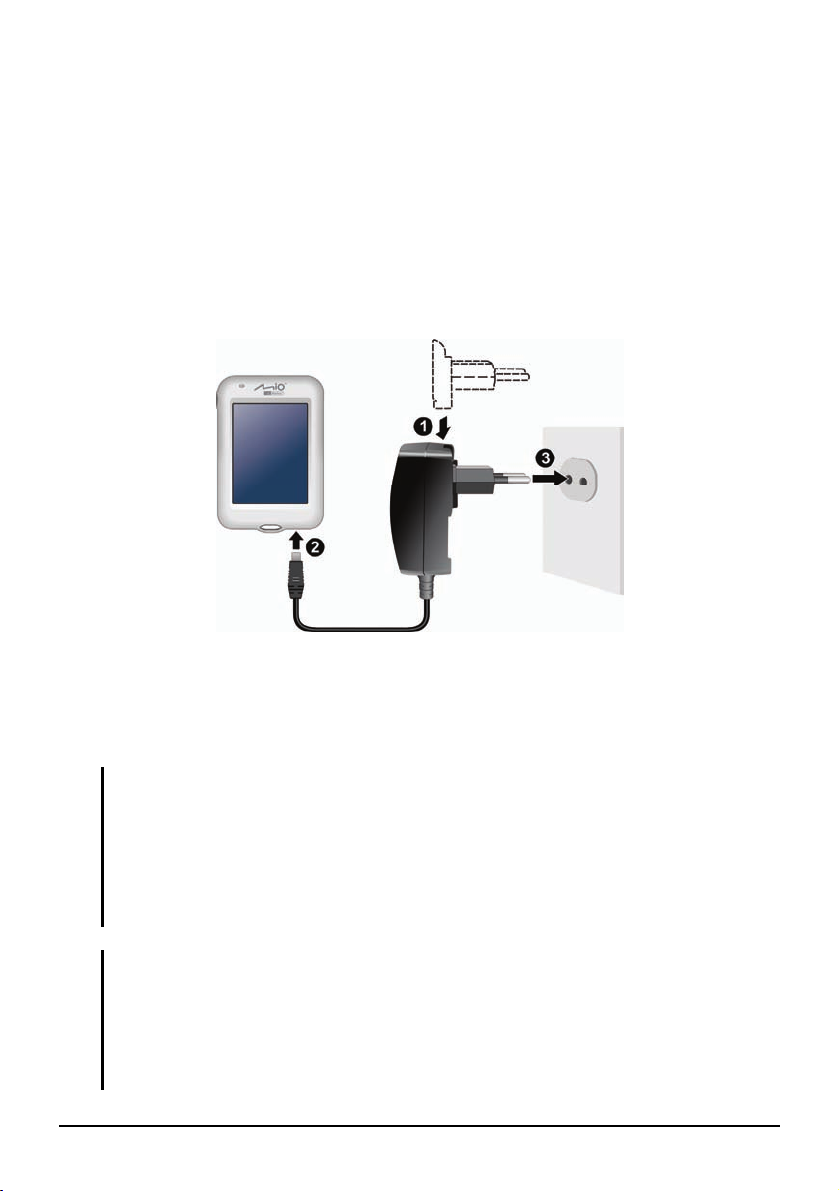
1.3
Conexión de la Corriente AC y Carga de la Batería
Cuando carga la batería por prim enos 6 horas.
1. Coloque el transform
2.
Conecte el cable del adaptador en la parte inferior de su dispositivo.
3.
Conecte el adaptador AC en el enchufe de la pared.
ador AC en el adaptador AC.
era vez, debe hacerlo por al m
4. El indicador de la carga
emite luz ámbar cuando la carga está en progreso. No
desconecte su dispositivo de la Corriente AC hasta que le batería esté
plllenamente cargada, cuando el indicador em
ite luz verde. La carga puede
evar algunas pocas horas.
NOTA:
No encienda inmediatamente su dispositivo luego de conectar el adaptador AC para
cargar una batería agotada. Espere al menos un minuto.
Dependiendo de la región de compra, el transformador AC puede ser diferente del que se
ve en la foto mostrada
Su dispositivo también puede cargarse cuando está conectado a un ordenador de
sobremesa a través de un cable USB. Si intenta cargar su dispositivo de esta forma,
apague su dispositivo de forma que le lleve menos tiempo cargar la batería.
NOTA: Para el funcionamiento óptimo de la batería de litio, observe lo siguiente:
No cargue la batería en la presencia de altas temperaturas (p. ej. a la luz solar directa).
No es necesario descargar la batería completamente antes de cargarla. Puede cargar la
batería antes de que esté descargada.
Si no va a usar el producto durante un largo período de tiempo, asegúrese de cargar la
batería completamente por lo menos una vez cada dos semanas. Descargar demasiado
la batería puede afectar al funcionamiento de carga.
7
Page 16
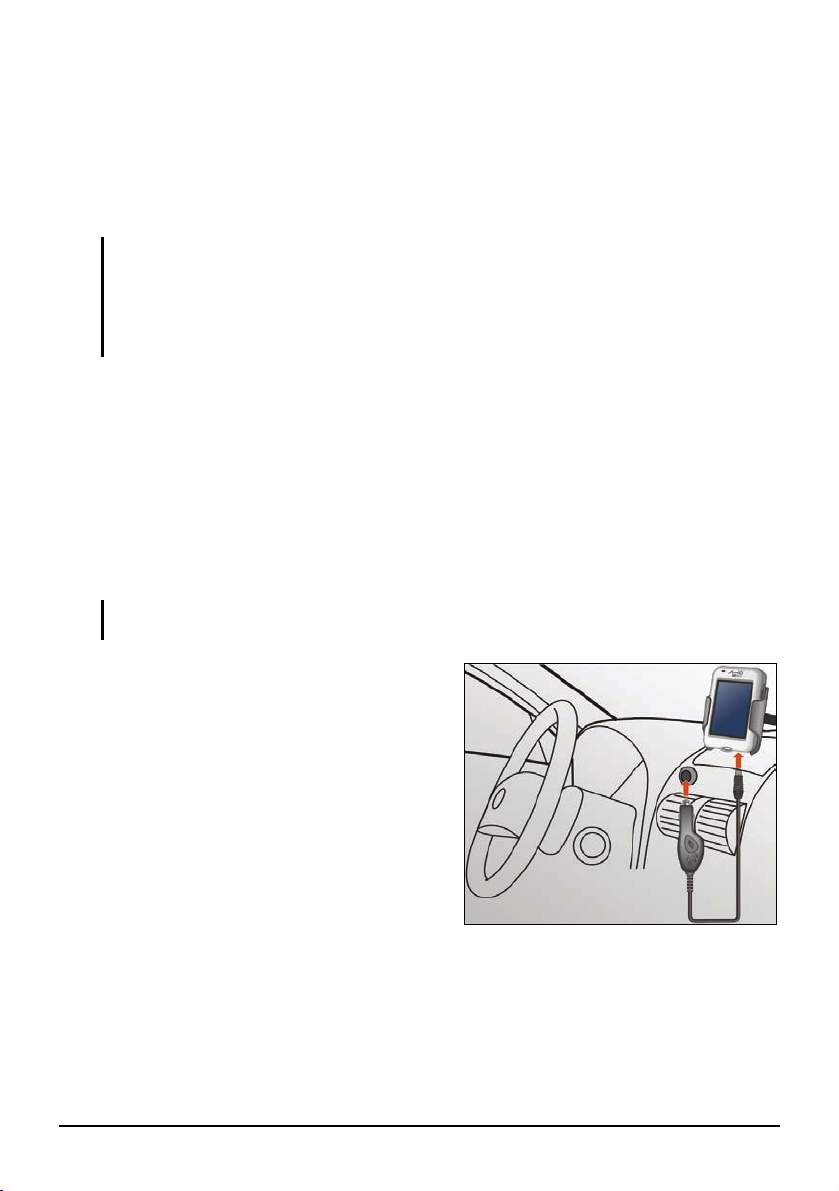
1.4
U
Uso de Su Dispositivo en un Vehículo
n soporte de dispositivo y un cargador de auto son provistos con su dispositivo.
Uso del Soporte de Ventana
NOTA:
Dependiendo del modelo específico comprado, el soporte de dispositivo provisto junto
con su dispositivo puede no ser exactamente el mismo del que se muestra en la foto.
Si el parabrisas de su auto está pintado con una capa reflectora, una antena externa
(opcional) puede ser necesaria para dirigir la antena hacia la parte superior del auto a
través de la ventana.
Use e la
l soporte de dispositivo para sujetarlo en un vehículo. Asegúrese de que
a
nten uía de Inicio
a GPS tiene una clara visualización del cielo. (Consulte la G
Rápido sum
inistrada con el dispositivo pa as instrucciones de instalación.)
ra l
Conexión del Cargador de Auto
El cargador de auto suministra corriente a su
.
auto
AVISO: Para proteger su dispositivo contra un
conecte el cargador de auto solo después de haber arrancado el auto.
1.
Conecte un extremo del cargador de
auto al conec
dispositivo.
2. Conecte el otro extremo al encendedor
de cigarrillos de 12-voltios o puerto d
corriente para suministrar corriente o
cargar su dispositivo. El in
luz en el cargador de su au
una luz verde para indicar
corriente está siendo suministrada a su
dispositivo.
tor de corriente de su
dicador de
to encenderá
que la
dispositivo cuando usted lo usa en su
a repentina sobretensión de corriente,
e
8
Page 17
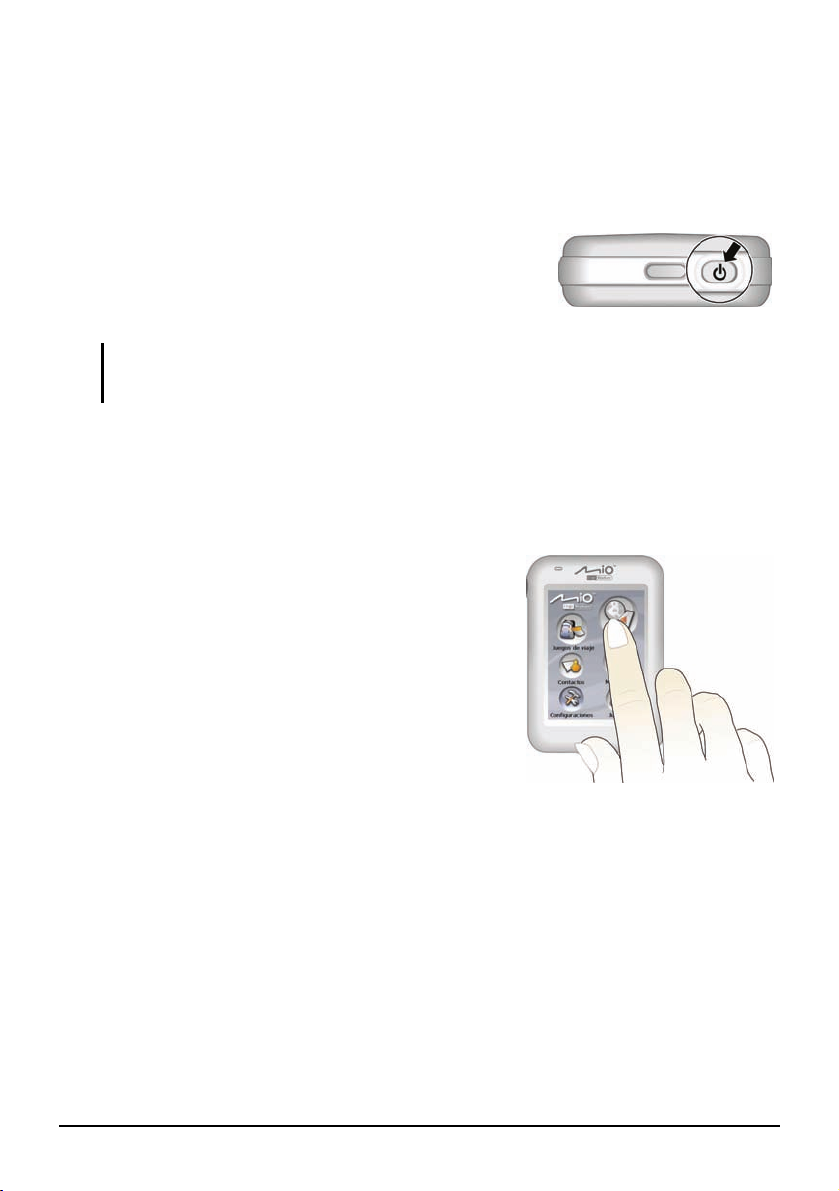
1.5
E
Funciones Básicas
ncendido y Apagado
Presione brevemente el botón de encendido
Cuando pulse el botón de encendido para apagar, el
dispositivo entrará en un estado de s
sistema deja de
parpadeará en verde.
NOTA: Si desconecta la alimentación presionando el botón de encendido durante cinco
segundos, tendrá que presionar dicho botón de nuevo otros cinco segundos para encender
nuevamente el aparato. Aparecerá entonces la pantalla del primer inicio.
ncionamiento del Dispositivo
Fu
operar su dispositivo, toq
Para ue la pantalla con la punta de su dedo. Usted pued
realizar las siguientes operaciones:
Hacer clic
Toque la pantalla una vez con la punta
dedo para abrir iconos o seleccionar botones
de pantalla u opciones.
Arrastrar
Mantenga presionado el dedo en la pantalla y
arrástrelo hacia arriba/abajo/izquierda/derecha
o a través de la panta
funcionar y el indicador de carga
lla.
uspensión. EL
para encender y apagar el dispositivo.
de su
e
Hacer clic y mantener presionado
Haga clic y mantenga presionado su dedo hasta que la función esté completa
o un resultado o menú sea mostrado.
,
9
Page 18
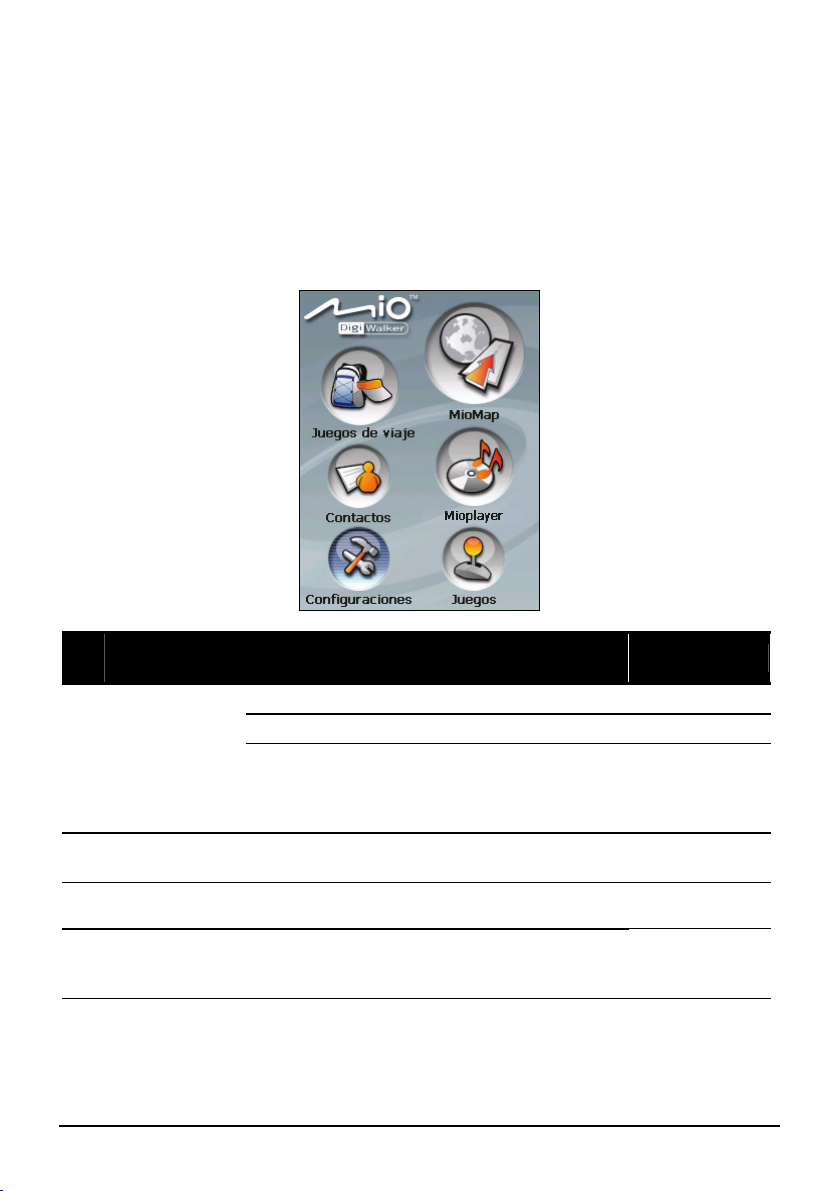
Pantalla Personal
La primera vez que usted hace funcionar su dispositivo, aparecerá la pantalla
personal. La pantalla personal es el lugar de inicio para varias funciones. Haga
clic en el botón para iniciar enú.
una función o abrir otro m
Usted puede acceder a la pantalla Pers omento presionando el
botón Menú
en la parte lateral de su dispositivo.
onal en cualquier m
Nombre del
Ref
botón
Juegos de
viaje
Contactos Mantiene una lista de nombres, domicilios, y
A Personaliza las stema. justes funciones del si Capítulo 8
Incluye Brújula y WorldMate.
Brújula muestra la dirección. Capítulo 2
WorldMate proporciona herramientas útiles
para los viajeros como relojes, previsión del
tiempo, conversor de moneda, lista de
contenidos, y más.
números de teléfonos.
Descripción Vea también
Capítulo 3
Capítulo 4
MioMap Inicia el programa de navegación. Vea el manual
10
provi
al
program
sto junto
a.
Page 19
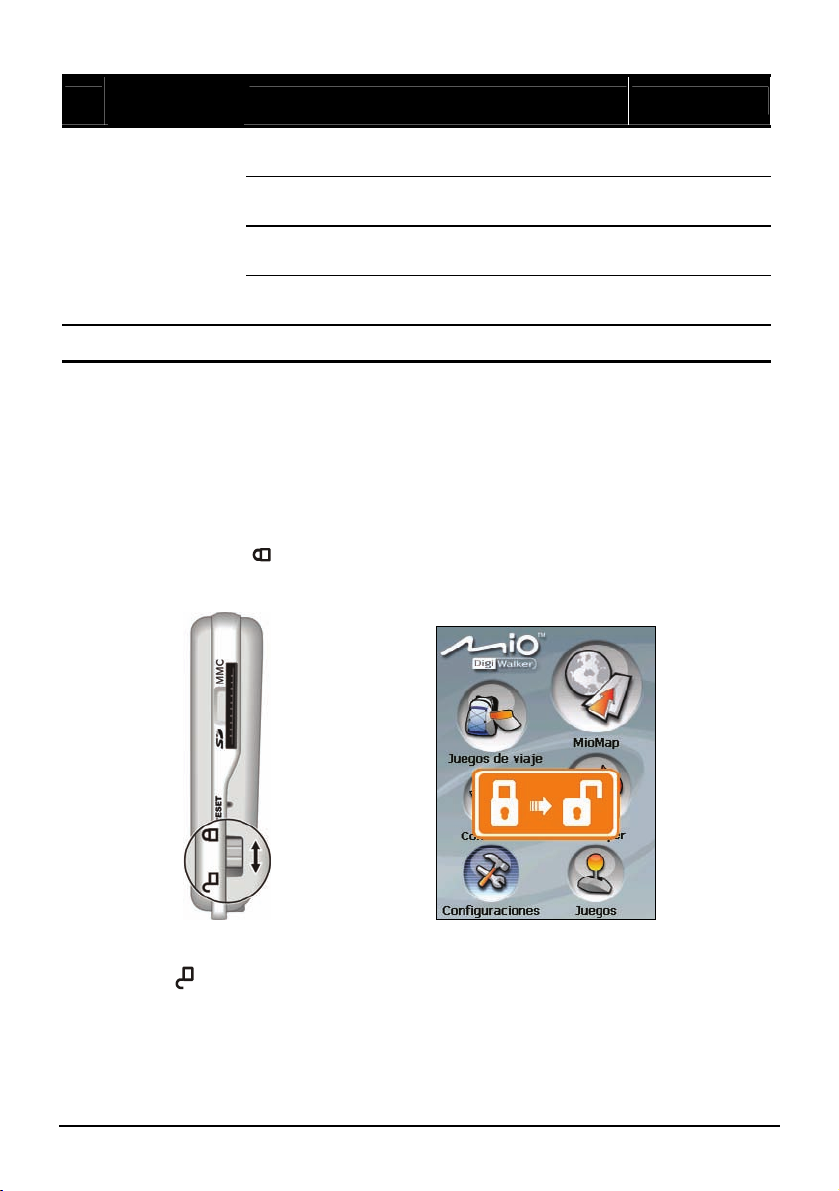
Nombre del
Ref
botón
ioPlayer
M
Juegos Proporciona varios juegos. Capítulo 9
Incluye Reproductor MP3, Reproductor de
Vídeo, y Visor de Fotografías.
MP3 Player (El Reproductor MP3)
reproduce música MP3.
Video Player (El Reproductor de Vídeo)
reproduce s ecuencias de vídeo.
Photo View
visualiza imágenes.
Descripción Vea también
er (EL Visor de Fotografías) Capítulo 7
Bloquear su Dispositivo
Capítulo 5
Capítulo 6
Puede bloque de forma
ar su dispositivo que un contacto accidental del dispositivo
no lo haga funcionar.
Para bloquear su dispositivo, deslice el
posición de bloqueo (
). Cuando toque la pantalla o pulse un botón del
interruptor de bloqueo hacia arriba, a la
como se mudispositivo aparecerá el icono de bloqueo tal y estra a continuación.
Bloqueo
Desbloqueo
Para desbloquear el dispositivo, deslice el interruptor de vuelta a la posición de
desbloqueo (
).
11
Page 20

Uso de una tarjeta SD/MMC
El dispositivo tiene una ranura SD/MMC en la
que puede insertar una tarjeta de
almacenamiento opcional Secure Digital o
MultiMediaCard.
Para usar una tarjeta SD/MMC, insértela en la
ranura con el conector apuntando hacia la
ranura y
dispositivo.
Para quitar la tarjeta, asegúrese primero de que ninguna aplicación está
accediendo a la tarjeta, y
liberarla y sacarla de la ranura.
la etiqueta mirando hacia el frontal del
pulse ligeramente el lado superior de la tarjeta para
NOTA:
Asegúrese de que no entren objetos extraños en la ranura.
Mantenga sus tarjetas SD o MMC bien protegidas en una caja para evitar el contacto con
polvo y humedad mientras no las esté utilizando.
1.6 Cambiar la Placa Frontal
Su dispositivo tiene una placa frontal extraíble. Puede reemplazarlo por una placa
frontal adicional (opcional) suministrada con el dispositivo.
1. Pulse firmemente el botón de liberación de la placa frontal.
2. Tire de la parte superior de la placa frontal hacia afuera para separarla del
dispositivo.
3. Para instalar la otra placa frontal, encaje primero la parte inferior y luego haga
encajar la parte superior en el lugar correspondiente.
12
Page 21

1.7 Conectar los auriculares con el mando a
r
r
/
distancia
Los auriculares y el mando a distancia de éstos se suministran con el dispositivo.
El mando a distancia proporciona botones de control básicos al dispositivo para
utilizar la función del reproductor MP3.
Ejecutar
Pausa
Detene
Anterio
Volumen
Siguiente
13
Page 22

Page 23
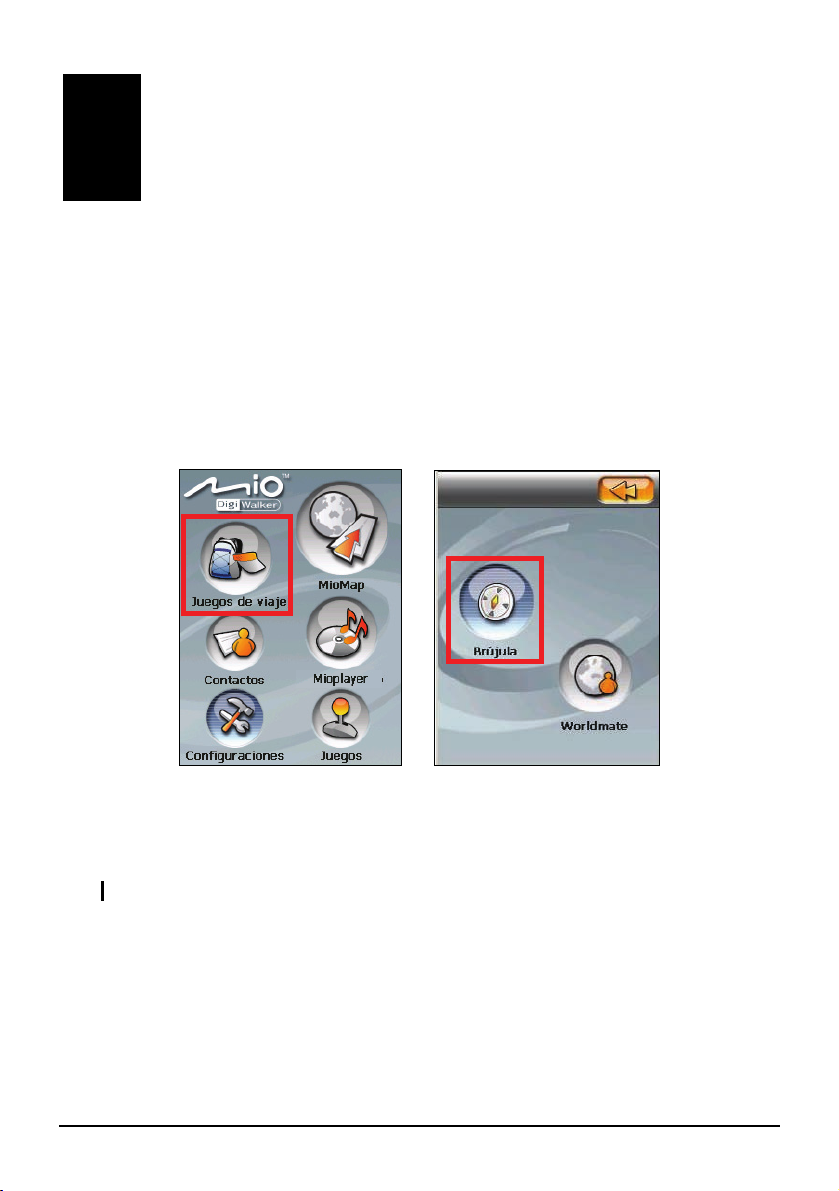
2 Juegos de viaje—Brújula
2.1 Abrir y cerrar la brújula
Brújula muestra la dirección en la pantalla.
Toque el botón
Brújula para iniciar el programa.
Aparecerá la pantalla de Brújula. Una vez que el indicador de estado se ilumine en
color verde, la letra “N” indicará la posición del Norte m
moverá al desplazar el dispositivo.
NOTA: Calibre el compás cuando lo utilice por primera vez. (Consulte la sección 2.3.)
Juegos de viaje en la pantalla Principal, y después en el botón
agnético. La brújula se
15
Page 24
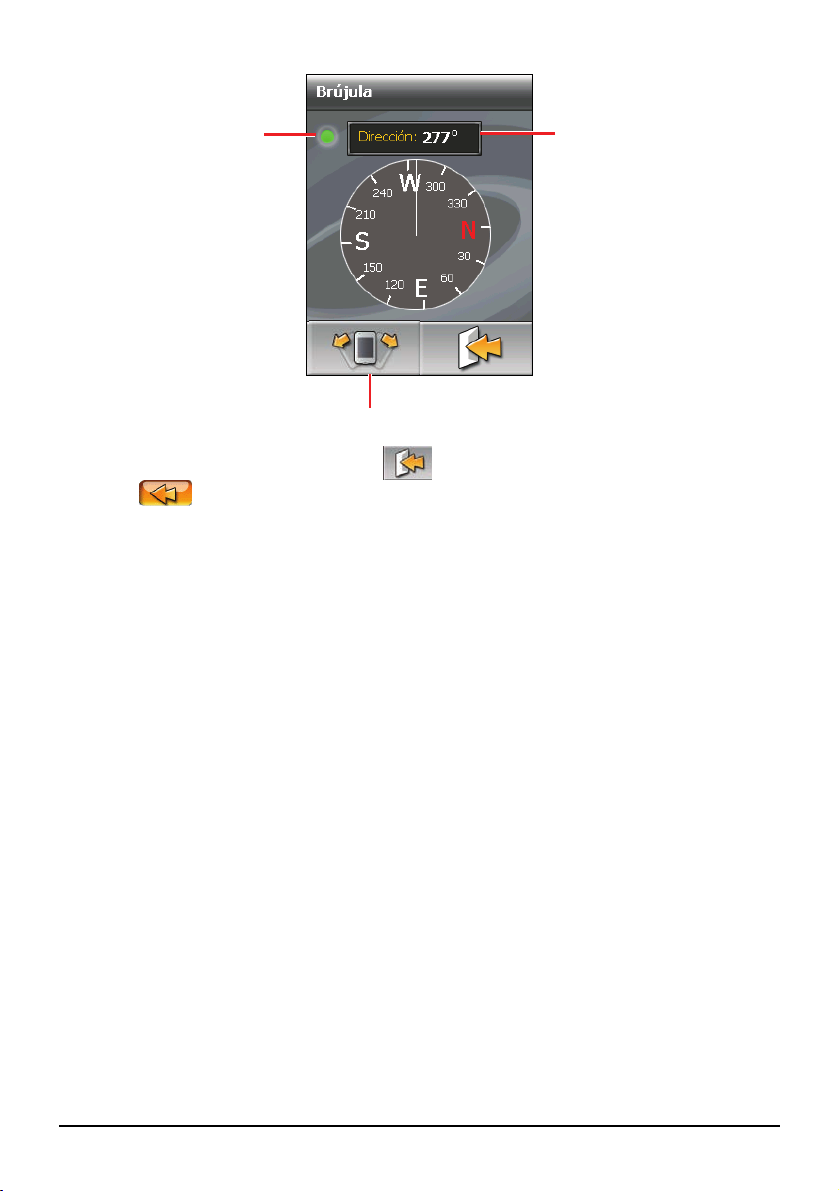
Indicador de estado
A
Indica la dirección
actual.
bre la pantalla de Reinicio.
Para salir de Brújula, toque el botón
el botón
.
. Para salir del menú Kit de viaje, toque
2.2 Notas sobre el uso del compás
Siga estas pautas para utiliza el compás electrónico de forma precisa:
Mantenga el dispositivo nivelado.
Mantenga el dispositivo alejado de objetos que generen campos magnéticos,
como por ejemplo automóviles, hebillas de cinturones grandes, PC, teléfonos
móviles, etc.
Si utiliza el compás dentro de un automóvil, el dispositivo debe estar alejado
una distancia mínima de 20 cm (7,87 pulgadas) de objetos metálicos, como
por ejemplo las puertas del vehículo, el salpicadero, las aberturas de
ventilación, etc.
No reproduzca música MP3 con el altavoz interno ni conecte el adaptador de
CA. Si lo hace, puede provocar interferencias magnéticas al compás.
16
Page 25
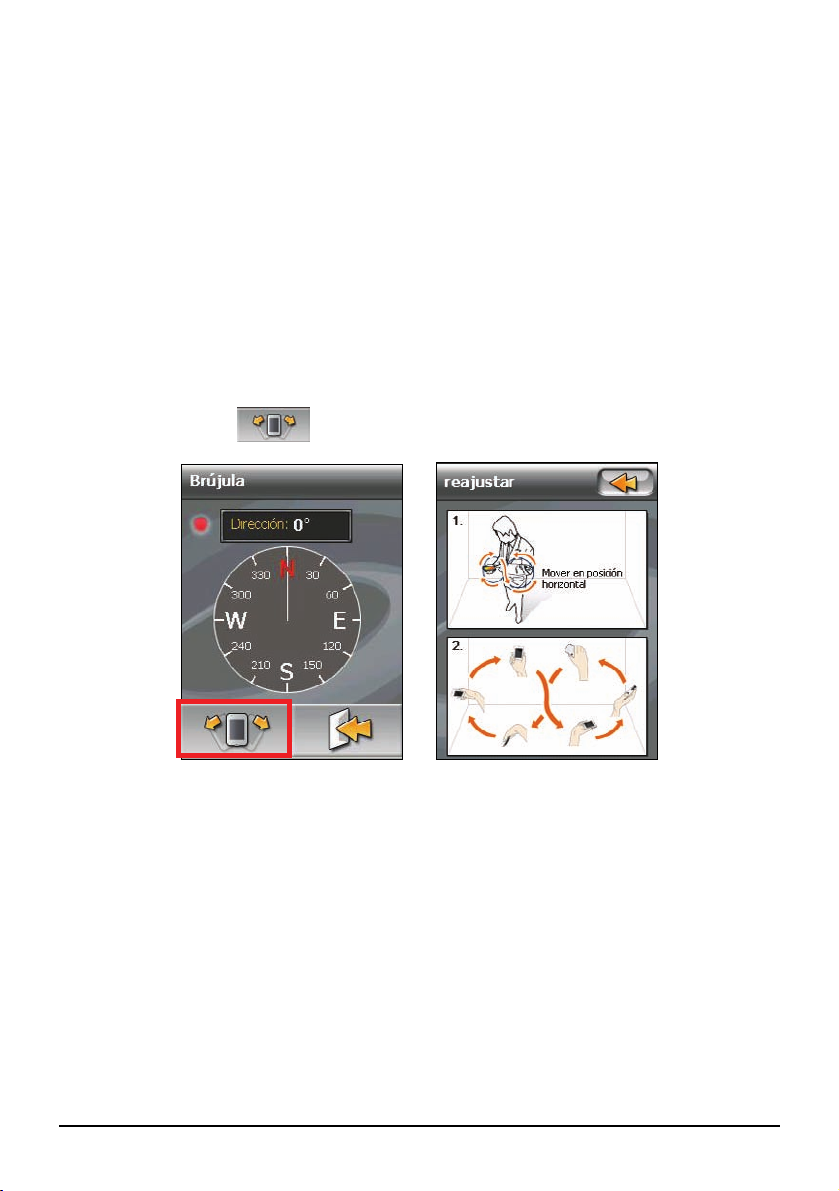
2.3 Calibrar la brújula
Calibre el compás siempre que sea necesario. Por ejemplo:
Cuando el color del indicador de estado sea rojo
Cuando el dispositivo no se haya utilizado durante un prolongado período de
tiempo.
Después de cambios bruscos medioambientales, como por ejemplo cambios
de ubicación y fluctuaciones de temperatura.
1. Mantenga el dispositivo en el exterior y
campos magnéticos.
2. Toque el botón
3. Coloque el dispositivo sobre la palma de su mano en posición horizontal. Con
su palma de la mano hacia arriba, gire el brazo como se muestra en la figura.
Hágalo varias veces hasta que aparezca un mensaje indicando que la brújula
ha sido calibrada.
en la pantalla de Brújula.
alejado de objetos metálicos y
17
Page 26
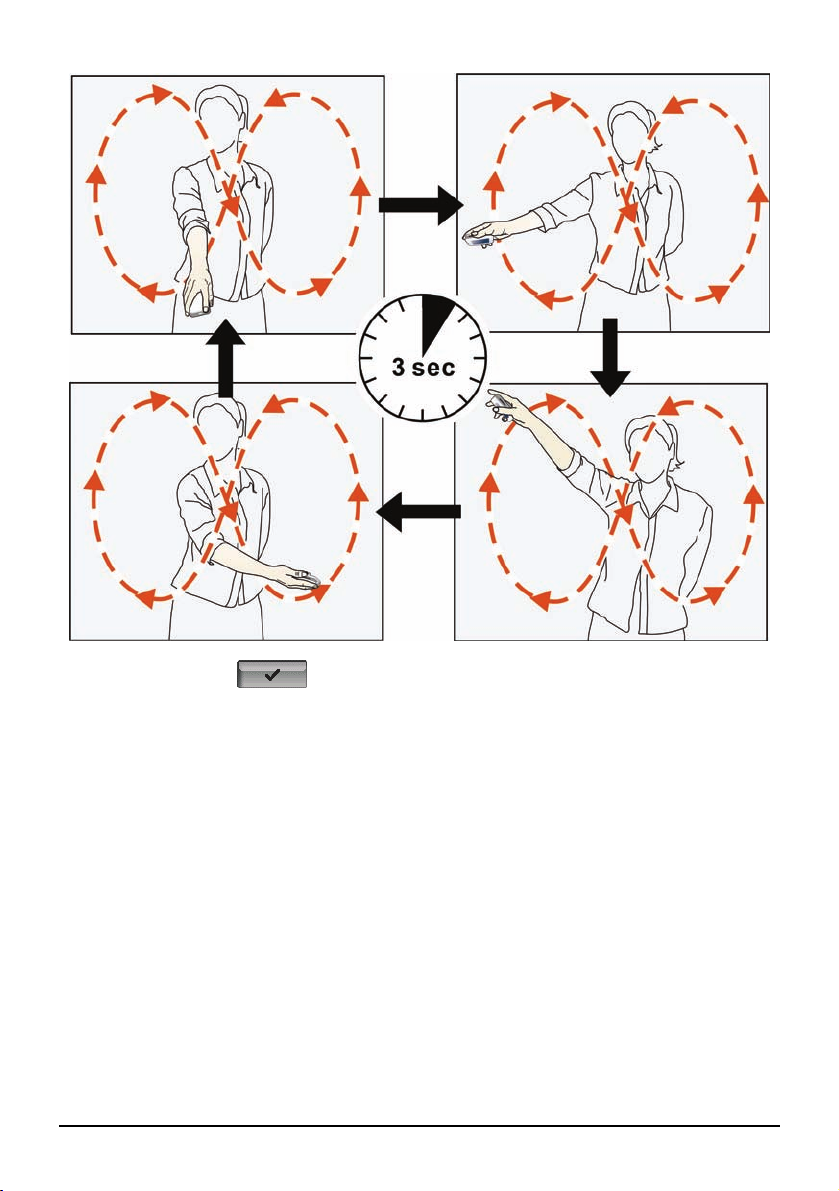
4. Toque el botón
finalizada la calibración, el indicador de estado se iluminará en color verde.
para volver a la pantalla de Brújula. Una vez
18
Page 27
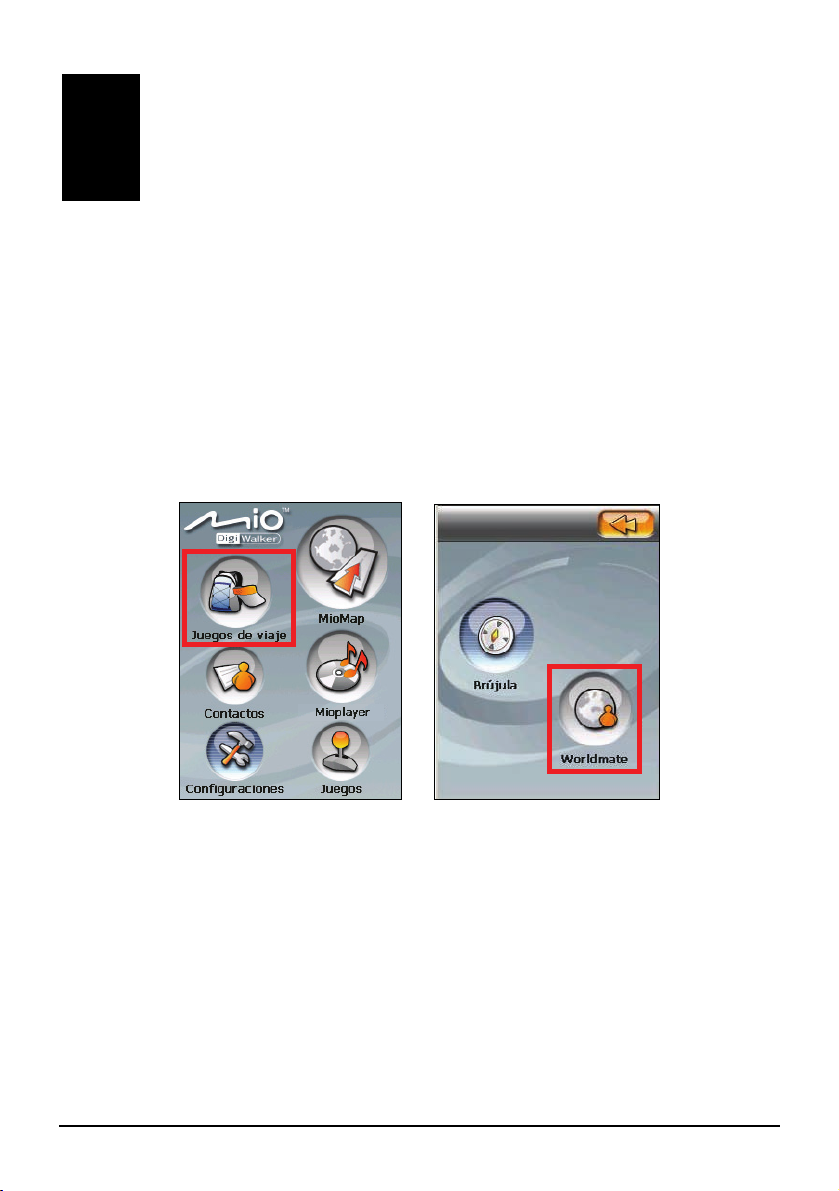
3 Juegos de viaje—WorldMate
3.1 Abrir y cerrar WorldMate
WorldMate le ofrece algunas herramientas útiles para viajantes, como relojes,
pronósticos meteorológicos, convertidores de m
oneda, listas de equipaje y otras.
1. Toque el botón
2. Toque el botón
3. Si es la primera vez que utiliza WorldMate después de iniciar su dispositivo,
aparecerá la lista de ciudades. Seleccione en la lista su ciudad de residencia.
Aparecerá su reloj local, junto con otros cuatro relojes.
Juegos de viaje en la pantalla Principal.
WorldMate para iniciar el programa.
19
Page 28
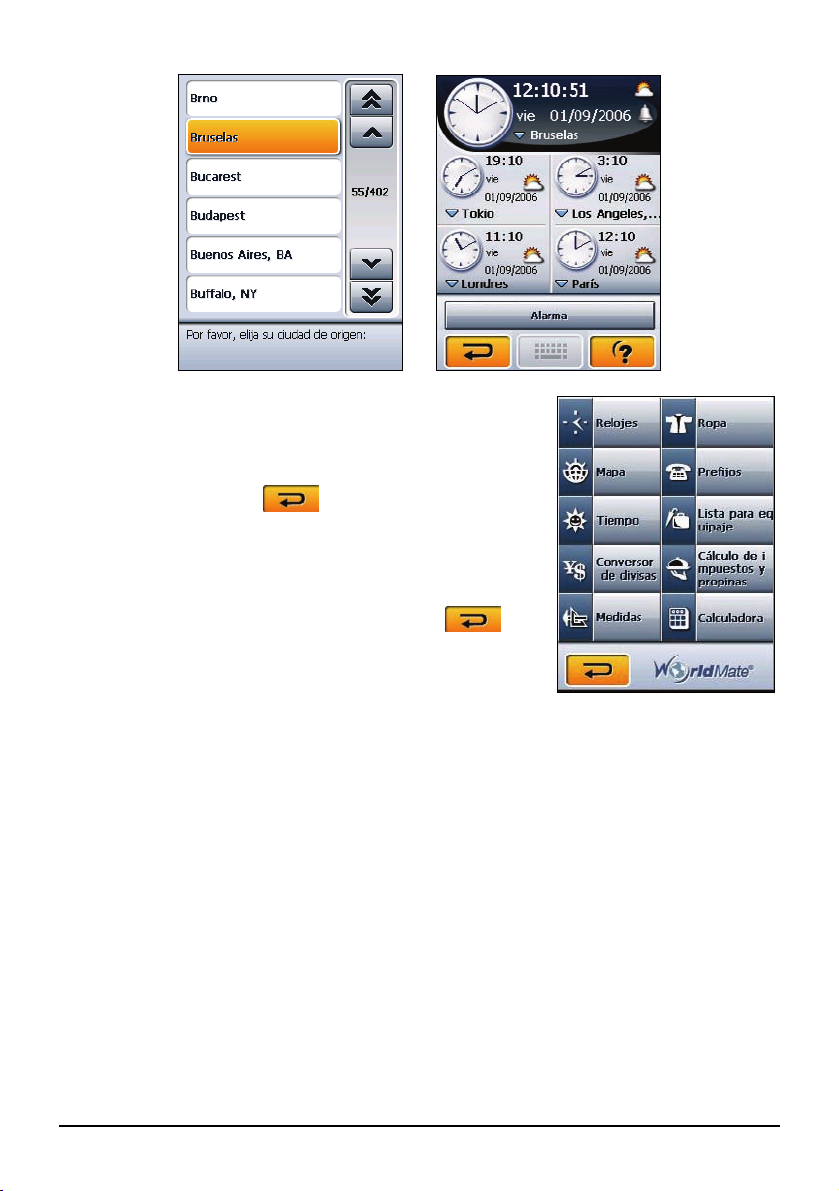
4. Si no es la primera vez que utiliza WorldMate,
verá la pantalla del servicio que utilizó la últim
vez.
a
5. Toque en el botón
principal de WorldMate y seleccionar un
servicio. (Consulte las secciones siguientes para
más información).
6. Para salir del programa, toque el botón
situado en el menú principal de WorldMate.
para volver al menú
20
Page 29

3.2 Relojes
Utilice la función Relojes para ver la fecha, hora y pronóstico meteorológico de
cinco ciudades importantes.
NOTA:
Las cinco ciudades están compuestas por su ciudad de residencia y las ciudades Tokio,
Los Ángeles, Londres y París (de forma predeterminada).
Asegúrese de que ha configurado la zona horaria, fecha y hora correctas en la sección
Configuración. (Consulte la sección 8.6 para más información).
Antes de poder ver pronósticos meteorológicos, tendrá que adquirir la información a
través de Internet y transferirla a su dispositivo. (Consulte la sección 3.12 para más
información).
Toque el botón Relojes en el menú principal de
WorldMate para abrir la pantalla que se muestra a la
derecha.
Para cambiar cualquiera de las ciudades, toque
en el nombre de la ciudad y seleccione otra en la
lista.
Para consultar el pronóstico meteorológico de la
ciudad, toque el botón
lPara configurar una alarma, toque el botón o
siguientes para más información).
.
. (Consulte las secciones
21
Page 30
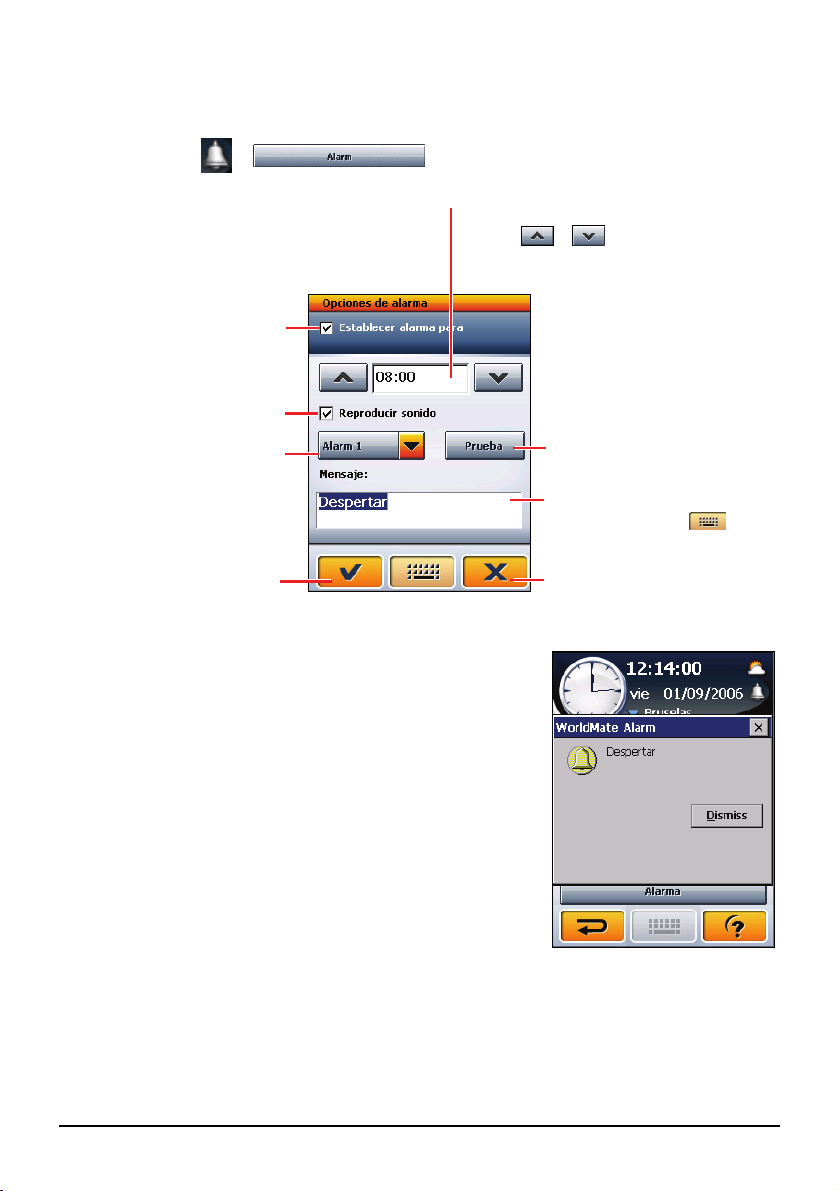
Configurar la alarma
Toque el botón o para abrir la pantalla de configuración.
Toque en Horas/Minutos y en los
Toque para activar la alarma
(con una marca en la casilla).
Toque para activar el sonido
(con una marca en la casilla).
Toque para seleccionar la
alarma sonora.
botones
o reducir el valor.
o para aumentar
Toque para escuchar el
sonido.
Toque en el campo de entrada
y después el botón
introducir el mensaje.
para
Guarda y vuelve a la
pantalla anterior.
Si se cumple una alarma, aparece una ventana y se
reproduce un sonido (si ha sido activado).
Puede tocar el botón
Dismiss (Descartar) para cerrar la
Alarma y desactivar el sonido.
22
Cancela y vuelve a la
pantalla anterior.
Page 31

3.3 Mapa
Utilice la función Mapa para ver el mapa.
Toque el botón
WorldMate para abrir la pantalla que se muestra a la
derecha.
Una cruz intermitente indica el emplazamiento de la
ciudad en el m
Para seleccionar otra ciudad, toque en el nombre
de la ciudad y selecciónela en la lista. También
puede tocar su emplazamiento en el mapa para
que se muestre el nombre de la ciudad más
cercana.
For at kontrollere vejrudsigten for en by, tap på
.
Mapas en el menú principal de
apa.
3.4 Clima
Haciendo uso del servicio de pronóstico meteorológico global es posible obtener
el pronóstico meteorológico a 5 días de más de 38.000 ciudades del mundo.
NOTA: Antes de poder ver pronósticos meteorológicos, tendrá que adquirir la información a
través de Internet y transferirla a su dispositivo. (Consulte la sección 3.12 para más
información).
Toque el botón Clima en el menú principal de
WorldMate para abrir la pantalla que se muestra a la
derecha.
Toque el botón para ver el pronóstico
meteorológico a 5 días de la ciudad seleccionada.
Toque en el botón Cº o Fº para cambiar entre
grados Celsius y Fahrenheit.
Para seleccionar otra ciudad, toque en el nombre
de la ciudad y selecciónela en la lista. (Consulte
las secciones siguientes para más información).
23
Page 32

Seleccionar una ciudad
A
Toque en el nombre de la ciudad en la pantalla Clima para abrir la pantalla
siguiente.
Toque aquí para especificar el
método de búsqueda de una
ciudad. Las opciones son
Lista de ciudades, Ciudad y
país y Código Zip de EE.UU..
Este campo varía según la
configuración del elemento
anterior. Puede ser Ciudad,
País, o Código ZIP de EE.UU.
Guarda y vuelve a la
pantalla anterior.
bra el teclado para introducir
información, como el nombre de la
ciudad o su código zip de EE.UU.
Este campo aparece
únicamente si el primer
elemento está configurado
como Ciudad y País. Toque en
este campo y después en el
botón
nombre de la ciudad.
Cancela y vuelve a la
pantalla anterior.
para introducir el
24
Page 33

3.5 Conversor de moneda
Utilice la función Conversor de divisa para convertir divisas. Una vez que
introduzca un valor para una divisa, se mostrarán simultáneamente los valores en
otras dos divisas. Puede introducir hasta tres valores para sumarlos
automáticamente.
NOTA: Puede adquirir las últimos tipos de cambio conectándose a Internet y transfiriendo la
información a su dispositivo. (Consulte la sección 3.12 para más información).
Toque el botón Conversor de divisa en el menú principal de WorldMate para abrir la
pantalla que se muestra a continuación.
Edita el tipo de cambio.
(Consulte la sección
Toque en un campo de
entrada y
Toque en este botón para
(Consulte la sección siguiente
después en el
botón
introducir el valor.
cambiar a otra divisa.
Edita el tipo de cambio.
para más información).
para
siguiente para más
información).
Suma de lo anterior
Tipo de cambio.
Toque para editar el tipo de
cambio.
Borra todos los cambios.
Añadir, editar o eliminar el tipo de cambio
Toque en el botón Editar en la pantalla de Conversor de divisas para abrir la
pantalla de edición.
25
Page 34

Toque para editar el tipo de
A
cambio para la moneda
seleccionada.
Toque para cambiar
la base de divisa.
Guarda y vuelve a la
pantalla anterior.
Añadir divisa nueva. Retroceder página
Para añadir una divisa nueva, toque en el botón
Toque en un campo y en el botón
para
introducir texto o números.
Para editar una divisa, toque en el nombre de la
mis
ma. Toque después en el campo que desee editar y
en el botón
para introducir texto o números.
Para eliminar una divisa, toque en el nombre de la
divisa y
después en el botón
Eliminar.
vanzar página
.
26
Page 35

3.6 Medidas
Utilice la función Medidas para convertir medidas.
Toque el botón
Medidas en el menú principal de WorldMate para abrir la pantalla
que se muestra a continuación.
Toque para seleccionar el tipo
de medida, como longitud o
Toque en el campo y
después en el botón
para introducir el valor. El
valor convertido se
muestra a continuación.
áreas.
Toque para seleccionar el tipo de
medida, como longitud o áreas.
Toque para seleccionar
la unidad a la que desee
convertir.
Toque para borrar el campo
de entrada.
3.7 Ropa
Utilice la función Ropa para ver las tablas de conversión de tallas de EE. UU.,
Europa, Reino Unido y Japón.
NOTA: Utilice esta información únicamente como referencia. El tamaño real puede variar
según el fabricante.
Toque el botón Ropa en el menú principal de WorldMate para abrir la pantalla que
se muestra a continuación.
Tabla de conversión para
la categoría, género y edad
seleccionados.
Toque para seleccionar
una categoría de ropa.
Toque para seleccionar
hombre, mujer o niño.
27
Page 36

3.8 Prefijos
A
r
Utilice la función Prefijos para ver los prefijos de marcación internacionales, así
como los códigos de área de los EE. UU. y Canadienses.
Toque el botón
Prefijos en el menú principal de WorldMate para abrir la pantalla
que se muestra a continuación.
Toque el nombre de una
columna para cambia
el tipo de orden
Avanzar página
Retroceder página
Toque para seleccionar
una categoría.
Vuelve al elemento anterior.
vanza al elemento
siguiente.
28
Page 37

3.9 Lista para equipaje
A
A
Utilice la función Lista para equipaje para hacer las maletas con más facilidad.
Toque el botón
Lista para equipaje en el menú principal de WorldMate para abrir la
pantalla que se muestra a continuación.
Toque para seleccionar una
categoría en la lista de equipaje.
Toque en un elemento para
marcarlo o desmarcarlo. Los
elementos marcados en
Todos los elementos se
añadirán a la lista Mi Lista.
ñade un elemento nuevo.
Edita el elemento seleccionado.
Toque para seleccionar los
elementos a mostrar: Todos,
Marcados, o Desmarcados.
Vuelve al elemento anterior.
Añadir, editar o eliminar elementos
Si el elemento que desee añadir a su equipaje no se
encuentra disponible en la lista, puede añadirlo
manualmente.
Toque en una ficha para
mostrarTodos los
elementos, o Mi Lista.
vanza al elemento
siguiente.
Toque en el botón
para abrir la pantalla de
edición. Seleccione una categoría. Toque en el campo
de introducción de texto y después en el botón
para introducir el nombre del elemento. Toque en el
botón
para guardar el elemento y volver a la
pantalla anterior.
29
Page 38

Para editar un elemento, tóquelo en la lista de
equipaje y después toque el botón
pantalla de edición, seleccione una categoría
diferente si es necesario. Toque en el campo
Description (Descripción) y después en el botón
para modificar el texto.
Para eliminar un elemento, tóquelo en la lista y
después toque el botón
edición, toque el botón
. En la pantalla de
Eliminar.
. En la
Añadir, editar o eliminar categorías
Para editar la categoría, toque en la lista de categorías y seleccione el último
elemento:
Editar categorías… Aparecerá la pantalla de edición.
Para añadir una nueva categoría, toque el botón
de la categoría y después el botón
Para eliminar una categoría, seleccione la categoría y
.
para añadirla a la lista.
30
para introducir el nombre
después pulse el botón
Page 39

3.10 Cálculo de impuestos y propinas
Utilice la función Cálculo de impuestos y propinas para calcular la propina e
impuesto recomendados en más de 30 países de todo el mundo.
NOTA: El porcentaje de propina debe utilizarse únicamente como referencia. Puede
cambiar manualmente los tipos de propina e impuesto.
Toque el botón Cálculo de impuestos y propinas en el menú principal de WorldMate
para abrir la pantalla que se muestra a la derecha.
Toque para seleccionar el
país que esté visitando.
Toque para incluir o
excluir el elemento
Toque para editar el
porcentaje de propina.
Toque para seleccionar el
servicio.
Toque en el campo de entrada
y en el botón
introducir el total de la cuenta.
Cantidad total
Toque para editar el
porcentaje de propina
para
31
Page 40

3.11 Calculadora
Utilice la función Calculadora para realizar cálculos matemáticos básicos.
Toque el botón
Calculadora en el menú principal de WorldMate para abrir la
pantalla que se muestra a la derecha.
Cambiar señal
Retroceso
Borrar todo.
32
Page 41

3.12 Actualización de datos de WorldMate
Utilice la herramienta WorldMate Data Update (Actualización de datos de
WorldMate) para actualizar los pronósticos meteorológicos y los tipos de cambio
de divisa en su dispositivo.
Instalar la herramienta de actualización de datos de WorldMate
1. Encienda su ordenador e inserte el CD/DVD de Aplicaciones en la unidad de
CD/DVD-ROM de su ordenador.
2. Seleccione el idioma.
3. Haga clic en
WorldMate.
33
Page 42

4. Siga las instrucciones siguientes para completar la instalación.
Actualizar los datos de WorldMate
NOTA:
z Asegúrese de que ha instalado la aplicación Mio Transfer antes de utilizar la herramienta
de actualización. (Consulte la Sección 10.2 para más información).
z Asegúrese de que está disponible la conexión a Internet en su ordenador antes de
actualizar los datos de WorldMate.
1. Encienda su ordenador y su dispositivo.
2. Conecte el extremo mini-USB del cable USB
situado en la parte inferior de su dispositivo y el
otro extremo a un puerto USB de su ordenador.
3. Haga clic en el icono
WMSync en el Escritorio de
Windows para iniciar el programa. Aparecerá la
pantalla de transferencia de WorldMate.
4. Haga clic en el botón
Actualizar ahora para iniciar la
sincronización entre su ordenador y el dispositivo.
34
Page 43

5. El proceso de actualización habrá finalizado una vez que desaparezca la barra
de progreso y
el botón
Detener actualización cambie a Actualizar ahora.
35
Page 44

Page 45

4 Contactos
4.1 Inicio y Salida de Contactos
Contactos le permite a usted mantener una lista de nombres, domicilios, y
números de teléfonos.
NOTA: Si usted ha creado información de Contactos en Microsoft Outlook de su
computadora, usted puede copiar la información en su dispositivo. (Vea el sección 10.4 para
más información.)
Haga clic en el botón Contactos de la pantalla Personal para iniciar el programa.
Aparecerá la lista de contactos.
Para salir del programa, haga clic en
.
37
Page 46

4.2 Uso de la Lista de Contactos
A
r
Luego de haber iniciado Contactos, aparecerá la lista de contactos. Esta muestra
nombres y números de teléfonos (por predeterminación muestra números de
teléfonos celulares) de sus contactos.
Hacer clic en uno de los
grupos alfabéticos para
Hacer clic dos veces para
desplegar la pantalla
resumen de un contacto.
encontrar rápidamente un
contacto.
Navegar en la dirección del
contacto seleccionado.
Eliminar el contacto seleccionado.
ñadir un contacto.
Salir del programa.
4.3 Uso de la Pantalla Resumen
En la lista de contactos, haga clic dos veces en un contacto para mostrar la pantalla
resumen de un contacto.
Hacer clic para
desplazarse a través de
los campos de entrada.
Volve
38
Page 47

4.4 Navegación en el domicilio de un Contacto
Usted puede establecer el domicilio de un contacto como destino de la navegación
de su GPS.
1. Haga clic en el botón
programa.
2. En la lista de contactos, seleccione el contacto deseado y haga clic en
3. Haga clic en
para seleccionar el domicilio laboral.
Contactos de la pantalla Personal para iniciar el
para seleccionar el domicilio particular o haga clic en
.
4. El programa de navegación se inicia. (Vea el documento provisto junto con el
programa de navegación para más información.)
39
Page 48

4.5 Administración de Contactos
Añadir un Contacto
1. Haga clic en el botón Contactos de la pantalla Personal para iniciar el
programa.
2. Haga clic en
3. Haga clic en el campo de entrada dos veces
.
. Aparecerá el teclado flexible.
4. Use el teclado flexible para ingresar información en el campo y haga clic en
Aceptar.
40
Page 49

Hacer clic en el teclado
r
A
A
flexible para ingresa
textos y números.
Alternar entre letras
mayúsculas y minúsculas.
ctivar/desactivar los
acentos (diéresis).
lternar a teclado numérico.
5. Ingrese la información en otros campos tales como domicilio y campo de
eros de teléfonos. Usted necesitará desplazarse hacia abajo para ver todos
núm
los campos disponibles.
6. Haga clic en guardar
información de contacto y regresar a la lista de
contactos.
41
Page 50

Corrección de un Contacto
Para modificar la información de un contacto:
1. En la lista de contactos, haga clic en contactos dos veces para abrir la pantalla
en.
resum
2. Haga clic dos veces en el campo que usted quiere corregir y use el teclado
flexible para la corrección.
3. Haga clic en
para guardar los cambios.
Eliminar un Contacto
En la lista de contactos, seleccione el contacto que usted quiere eliminar y haga
clic en
42
.
Page 51

MioPlayer—
5 MioPlayer Pro—MP3 Player
MP3 Player
5.1 Inicio y Salida del Reproductor MP3
MP3 Player convierte su dispositivo en un reproductor
Sonido pregrabado de archivos MP3/WAV/WMA
Controles básicos de sonido pregrabado tales com
siguiente y anterior
El sonido pregrabado incluye selección individual del sonido pregrabado,
repetición, repetición individual, muestras de sonido pregrabado, secuencia
norm
al y secuencia al azar.
11 registros de ecualizador
Soporte para ejecutar lista
Reproducción e
Mostrar letras
Puntee en
programa. El panel de control aparecerá en la pantalla donde usted podrá
fácilmente controlar el reproductor haciendo clic en los botones de control.
MioPlayer en la pantalla principal y puntee en para inicia
n segundo plano
de audio preestablecidos
MP3. El mismo presenta:
o ejecutar, pausa, detener,
r el
43
Page 52

Para salir del programa, haga clic en
.
5.2 Preparación de los Archivos MP3 para Su
Dispositivo
Antes de usar el programa, tenga listos los archivos MP3 en la carpeta My Flash
Disk\Mp3 de su dispositivo o en una tarjeta de almacenamiento.
roporciona una herramienta denominada Mio Transfer con la que puede
Se p
iar archivos fácilm
cop
sección 10.3 por m
.3 Ejecución de los Archivos MP3
5
1. Si sus archivos están en una tarjeta de almacenamiento, inserte la tarjeta en su
dispositivo.
2. Puntee en
el programa.
3. El programa buscará los archivos MP3 en su dispositivo y en la tarjeta de
almacenamiento. Cuando los archivos MP3 son detectados, se añadirán a la
lista de ejecución.
MioPlayer en la pantalla principal y puntee en
ente desde su PC a la ubicación correcta. (Consulte el
ás detalles.)
para iniciar
NOTA: Usted puede crear su propia lista de ejecución para futuras reproducciones. (Vea la
sección 5.6 por más detalles.)
44
Page 53

4. Para iniciar la ejecución, haga clic en . Para controlar la ejecución, use los
botones de control como se describirá luego.
El reproductor MP3 le permite p re roducir m
úsica como fondo al tiempo que usa
otras funciones de su dispositivo. Puede salir de su reproductor MP3 mientras
duce. La reproducción continuará. Para parar la m
repro
ductor MP3 y puntee en
Repro
NOTA: Durante la reproducción, la iluminación de la pantalla se desactivará
automáticamente si no toca la pantalla durante el tiempo predefinido (30 segundos de forma
p determinada). La iluminación de la pantalla se reactivará al pre ulsar el botón de encendido,
e botón Menú o al finalizar la reproducción de la lista actual. l
.
úsica, vuelva al
ro Ej5.4 Cont les de ecución del MP3
Botón Nombre Descripción
Ejecutar/ Ejecuta y detiene la ejecución.
/
/
/
Pausa
Detener Detiene la ejecución.
Anterior/
guiente
Si
Volum Aumenta o disminuye el volumen.
Salir Cierra el programa y regresa a la pantalla Personal.
Ejecuta el archivo anterior o siguiente.
en
El indicador en el panel muestra el nivel del volumen
actual.
45
Page 54

Botón Nombre Descripción
Ejecutar
Lista
Modo de
Ejecución
Abre la lista para ejecutar. (Vea la Sección 5.6 para
ás información.)
m
r para Ecualizado Abre el panel ecualizador. (Vea la Sección 5.7
ás información.)
m
Se desplaza a través de los siguientes modos:
Reproduce repetidamente todos los archivos
en secuencia
Reproduce repetidamente todos los arc
al azar
Muestra la reproducción en secuencia
hivos
Ayuda peraci
Video
Player
Photo
Viewer
Muestra la reproducción al azar
Reproduce individualmente el archivo actual
Reproduce repetidamente el archivo actual
Le presenta la función y o
Haga clic en un botón para una l
en la base de la pantalla.
Cambiar a Reproductor de Vídeo.
Cambiar a Visor de Fotografías.
NOTA: Puede cam
la música. Aparecerá un mensaje que le
detener
preguntará si desea reproducir la música en segundo
plano.
biar al Visor de Fotografías sin
ón de cada botón.
ínea de descri
pción
46
Page 55

5.5 Visualización de Letras
El Reproductor MP3 le permite visualizar en la pantalla las letras en tiempo real
mientras reproduce las canciones. Esta función es especialmente útil si quiere
acompañar las canciones cantando.
Preparar el Archivo de Letras para su Dispositivo
Para mostrar las letras, necesita tener los archivos de letras listos en la carpeta My
Flash Disk\Mp3\lyric de su dispositivo.
NOTA: Puede buscar y descargar estos archivos .lrc de Internet.
Use Mio Transfer para copiar las letras a la localización correcta de su
dispositivo. (Consulte la sección 10.3 para más información.) Al copiar un
archivo de letras a su dispositivo, asegúrese de utilizar el mismo nombre de
archivo como archivo de sonido. Por ejemplo, si existe un archivo MP3 llamado
My Love.mp3, el nombre del archivo que contenga las letras debe ser My
Love.lrc.
NOTA: La función de apagado de retroiluminación a los 30 segundos se desactivará al
reproducir canciones con letras.
Reproducir Canciones con Letras
Puntee en para iniciar la reproducción. Mientras se reproduce la canción, las
letras se desplazarán línea a línea en la pantalla, marcando la línea actual con un
color diferente. La imagen de fondo cambiará a intervalos de tiempo específicos.
47
Page 56

5.6 Uso de la Lista de Ejecución
r
A
Por predeterminación, el programa automáticamente carga todos los archivos
MP3 en la lista de ejecución. Usted también puede crear su propia lista para uso
futuro.
Creación de una Lista de Ejecución
1. Luego de iniciar el MP3, haga clic en del panel de control para abrir la
pantalla de la lista de ejecución. La pantalla muestra la lista de ejecución
actual.
Guardar la lista para
ejecutar.
Volve
brir la lista de ejecutar
listas.
Reproduce el arch
ivo seleccionado.
Añadir canción.
Remover de la lista la
canción actual.
2. Para añadir una canción a la lista de ejecución, haga clic en
Remover de la lista
todas las canciones.
. Seleccione
la carpeta que contiene sus archivos.
48
Page 57

A
3. Aparecerá una pantalla que mostrará todos los archivos de sonido. Toque las
canciones que desee añadir y
después en el botón
.
Volver
ñadir la/s canción/es selecconada/s
a la lista para ejecutar.
Seleccionar todas las
canciones.
4. Para guardar la lista de ejecución, haga clic en
.
5. Aparecerá el teclado en la pantalla, en el que podrá cambiar el nombre
predeterm
reproducción si lo desea. Toque el botón
inado de la lista de reproducción. Cambie el nombre de la lista de
OK cuando haya terminado.
49
Page 58

r
A
6. Para regresar al panel de control, haga clic en
.
Abertura de una Lista de Ejecución
Para abrir una lista de ejecución que usted ya haya creado:
1. Luego de iniciar el MP3, haga clic en
2. Haga clic en
para mostrar todas las listas de ejecución que usted haya creado.
3. Haga clic en lista de ejecución que usted quiera abrir y luego haga clic en
Eliminar la lista para
ejecutar seleccionada.
Elimina todas las listas de reproducción.
del panel de control.
Volve
Cambia el nombre de la lista de
reproducción seleccionada.
brir la lista para ejecutar
seleccionada.
.
4. Para regresar al panel de control, haga clic en
.
50
Page 59

5.7 Ecualizador
El programa provee 11 registros de audio preestablecidos. Haga clic en
para abrir el panel del ecualizador.
Haga clic en
Default, Rock, Pop, Jazz, Classic, Dance, Heavy, Disco, Soft, 3D, y Hall.
Haga clic en
clic en
Para seleccionar el registro Predeterminado, haga clic en
o para navegar a través de las opciones disponibles:
para guardar su selección y regresar al panel de control. Haga
para cancelar su selección y regresar al panel de control.
.
51
Page 60

Page 61

MioPlayer—
6 MioPlayer Pro—Video Player
6.1
Video Player le permite ver secuencias de vídeo en su dispositivo. (Consulte la
sección posterior para informarse de qué contactos soporta su dispositivo.)
Puntee en
programa.
Video Player
Iniciar y Salir del Reproductor de Vídeo
PRECAUCIÓN: NO vea vídeos mientras conduce. Podría ser ilegal en su estado/país tener
una pantalla encendida mostrando un vídeo en la línea de visión del conductor.
MioPlayer para iniciar el
en la pantalla principal y puntee en
Para salir del programa, haga clic en
.
53
Page 62

6.2 Preparar los Archivos de Vídeo para su
Dispositivo
Para reproducir secuencias de vídeo, tenga preparados los archivos de vídeo en la
carpeta My Flash Disk\My Video de su dispositivo o en una tarjeta de
almacenamiento.
Tenga en cuenta que su dispositivo sólo es co
siguientes formatos:
Formatos Codec de Vídeo Codec de Audio
MP4 (.mp4) MPEG-4 SP AAC
AVI (.avi) MPEG4 SP MP3
AVI (.avi) MPEG4 SP IMA-ADPCM
AVI (.avi) H.263 BL MP3
MP4 (.mp4) H.263 BL AAC-LC
QuickTime Movie (.mov) MPEG4 SP AAC-LC
QuickTime Movie (.mov) H.263 BL AAC-LC
ASF (.asf) WMV9 WMA
WMV (.wmv) WMV9 WMA
Use el Video ToolBox suministrado con su dispositivo para convertir archivos de
vídeo a un formato compatible con su dispositivo. (Consulte la sección 11.4 para
más información.)
Se proporciona una herramienta denominada Mio Transfer con la que puede
copiar archivos fácilm
sección 10.3 por más detalles.)
ente desde su PC a la ubicación correcta. (Consulte el
mpatible con archivos de vídeo de lo
6.3 Reproducir Secuencias de Vídeo
1. Si sus archivos están en una tarjeta de almacenamiento, inserte la tarjeta en su
dispositivo.
2. Puntee en
iniciar el programa.
3. El programa buscará los archivos coincidentes en la carpeta específica de su
dispositivo y
54
MioPlayer en la pantalla principal y puntee en para
en todas las carpetas de la tarjeta de almacenamiento. Luego
Page 63

mostrará la lista de archivos de vídeo. Puede pulsar los botones de flecha
Arriba o Abajo para ir al página anterior o siguiente.
Salir
Un marco indica que el
archivo ha sido
seleccionado.
Archivo seleccionado/
Número total de archivos
Eliminar el archivo
seleccionado.
Reproducir el archivo
seleccionado.
Próxima pantalla.
Pantalla anterior.
Cambiar al MP3 Player.
NOTA:
Los archivos de la lista están organizados por nombre.
La información del archivo, como la duración del vídeo y el tamaño del archivo, se
mostrará junto con el nombre del archivo.
Cambiar al Photo Viewer.
4. Para reproducir un archivo de vídeo, puntee en el archivo de la lista que desee
y puntee en
. (Consulte la siguiente sección para tener descripciones de
los botones de control en pantalla.)
5. Para ver el vídeo en pantalla completa, puntee en
de control puntee en cualquier lugar de la pantalla.
. Para volver al panel
55
Page 64

r
r
r
A
A
6.4 Controles de Reproducción de Vídeo
Use los botones de control en pantalla para controlar la reproducción.
Modo reproducción:
Repetir
solo
Puntee para ver el vídeo de
Puede puntear en un punto de la
desplazarse a otro punto diferente
pantalla completa.
barra de progreso para
de la reproducción.
Retrocede
Pausar/Reproduci
Parar
Para volver a la lista de archivos de vídeo, puntee en
Volve
umentar el volumen
Disminuir el
volumen.
Indicador de volumen
vanzar
.
56
Page 65

MioPlayer—
7 MioPlayer Pro—Photo Viewer
Photo Viewer
7.1 Iniciar y Salir del Visor de Fotografías
Foto Viewer le permite a usted ver fotos en JPEG y format
prese
ntación en diapositivas de las fotos en su dispositivo.
NOTA: Puede continuar reproduciendo música en segundo plano mientras utiliza
Fotografías. Inicie el reproductor MP3 y cambie al Visor de Fotografías.
Puntee en MioPlayer en la pantalla principal y puntee en para iniciar el
programa.
os BMP y ver
el Visor de
ara salir del programa, haga clic en
P .
57
Page 66

7.2 Preparación de las Fotos para Su Dispositivo
Para ver las imágenes, tenga preparados los archivos de imágenes en la carpeta
My Flash Disk\My Picture de su dispositivo
o en una tarjeta de alm
acenamiento.
Se proporciona una herramienta denominada Mio Transfer con la q
ue puede
copiar archivos fácilmente desde su PC a la ubicación correcta. (Consulte el
sección 10.3 por m
ás detalles.)
7.3 Visualización de las Fotos en Miniatura
1. Si sus archivos están en una tarjeta de almacenamiento, inserte la tarjeta en su
dispositivo.
Puntee en
2.
el programa.
3. El programa buscará los archivos que correspondan con la tarjeta específica
en su dispositivo y acenamiento.
Luego mo niatura. Usted puede presionar
los botones de flechas hacia para ir a la página anterior o
iguiente.
s
magen está seleccionada.
MioPlayer en la pantalla principal y puntee en para iniciar
en todas las carpetas de una tarjeta de alm
strará las fotos en visualización m
Arriba o hacia Abajo
Un marco indica que la
i
Salir
Archivo seleccionado/
Número toital de archivos.
Eliminar la imagen seleccionada.
Iniciar la presentación de
diapositivas.
Cambiar al MP3 Player.
58
Cambiar al Video Player.
Próxima pantalla.
Pantalla anterior.
Page 67

7.4 Visualización de una Foto en Pantalla Completa
Cuando usted haga clic dos veces en una foto de
visualización miniatura, la foto se mostrará en
pantalla completa.
Para regresar a la visualización en miniatura, haga
clic en cualquier parte de la pantalla para m
botones de control y luego haga clic en
ostrar los
.
7.5 Botones de Control En Pantalla
Los botones de control en pantalla proveen varias
funciones y ajustes. Haga clic en cualquier lugar de
la foto para mostrar los botones como aparecen
abajo. Para cerrar los botones, haga clic
nuevamente en la foto.
Botón Nombre Descripción
Transferir Transfiere fotos entre el dispositivo y la
Diapositivas Inicia la presentación en diapositivas. (Vea
tarjeta de alm
7.7 por información detallada.)
la sección 7.6 por inform
acenamiento. (Vea la sección
ación detallada.)
59
Page 68

Botón Nombre Descripción
Intervalo Establece la duración del tiempo de intervalo entre la
Información Activa o desactiva la muestra de
Eliminar Elimina la actual foto.
Zoom Abre la barra zoom.
resentación de una diapositiva y la siguiente. Haga clic en
p
el botón para alternar a la siguiente opción disponible.
1 segundo
3 segundos
5 segundos
nom
bre y fecha de los archivos.
Haga clic en el botón tantas veces
cuantas sea necesario para
acercar a 1.2x, 1.5x, 1.8x, o 2.0x.
Cuando usted haya acercado la
foto, puede arrastrarla para ver
ras partes de la foto.
ot
Para cerrar la barra zoom, haga
clic en
.
60
Regresar
Regresa a la visualización en miniatura.
Page 69

7.6 Visualización de Diapositivas
Para ver la presentación de diapositivas de todas sus fotos, use uno de los
siguientes modos:
Cuando esté en visualización de diapositivas,
haga clic en
diapositivas.
Cuando esté en pantalla completa, haga clic en
cualquier parte de la foto para mostrar los
botones de control en la pantalla. Luego haga
clic en
diapositivas.
para iniciar la presentación de
para iniciar la presentación de
61
Page 70

El icono indica que la presentación se
encuentra en curso. Para detener la presentación,
haga clic en cualquier parte de la pantalla.
7.7 Transferencia de Imágenes
Usted puede copiar imágenes desde su dispositivo a su tarjeta de almacenamiento
o desde su tarjeta de almacenamiento a su dispositivo.
1. En visualización de pantalla completa, haga clic en cualquier parte de la
im
agen para mostrar los botones de control.
2. Haga clic en
3. Seleccione uno de los dos modos para transferir las i
.
mágenes, ya sea desde el
dispositivo a la tarjeta de almacenamiento o desde la tarjeta de
almacenamiento al dispositivo.
62
Transfiere imágenes
desde el dispositivo a
la tarjeta de
almacenamiento.
Transfiere imágenes
desde la tarjeta de
almacenamiento al
dispositivo.
Page 71

4. Aparece la pantalla preliminar. Usted puede hacer clic para seleccionar una
r
imagen o varias imágenes. Usted también puede hace clic en el botón
para seleccionar todas las imágenes de la carpeta fuente.
Volve
Un marco indica
que la imagen está
seleccionada.
Seleccionar todo.
Transferencia
5. Luego de seleccionar la imagen (es), haga clic en
para iniciar la
transferencia de archivo.
6. Una vez que la transferencia esté co
la transferencia. Luego, puntee en
mpleta, puntee en
para volver a la pantalla de vista
preliminar.
para finalizar
63
Page 72

Page 73

8 Configuraciones
8.1 Inicio y Salida de Configuraciones
Usted puede personalizar las configuraciones del sistema tales como brillo de Luz
de Fondo, volumen, e idioma. Una vez que usted cambio las configuraciones, la
nuevas configuraciones permanecerán hasta que usted las cambie nuevamente.
s
Haga clic en el botón
Configuraciones com
Para salir de Configuraciones, haga clic en
Las siguientes secciones describen varios botones y
Configuraciones en la pantalla Personal. Aparecerá el menú
o se muestra abajo.
.
sus funciones.
65
Page 74

8.2 Luz de Fondo
1. Haga clic en el botón Configuraciones en la pantalla Personal.
2. Haga clic en el botón
3. Mueva la manija junto a la barra de pista para ajustar el brillo de la Luz de
Fondo. Para oscurecer la Luz de Fondo, m
Para aclarar la Luz de Fondo, mueva la manija hacia la derecha.
Luz de Fondo.
ueva la manija hacia la izquierda.
4. Haga clic en
66
para guardar los cambios.
Page 75

8.3 Volumen
1. Haga clic en el botón Configuraciones en la pantalla Personal.
2. Haga clic en el botón
3. Mueva la manija junto a la barra de pista para ajustar el volum
disminuir el volumen, mueva la manija hacia la izquierda. Para aumentar el
volumen, mueva la manija hacia la derecha.
Volumen.
en. Para
4. Haga clic en
para guardar los cambios.
67
Page 76

8.4 Pantalla
Usted puede alinear la pantalla de contacto si esta no responde adecuadamente a
los clic.
1. Haga clic en el botón
2. Haga clic en el botón
3. Haga clic en
para iniciar la alineación.
Configuraciones en la pantalla Personal.
Pantalla.
4. Haga clic y mantenga sujetado el centro del objetivo.
68
Page 77

5. Cuando el objetivo se mueve hacia otra posición, haga clic y mantenga
sujetado el centro del nuevo objetivo. Repítalo cada vez que sea necesario
para com
pletar el proceso de alineación.
6. Cuando haya terminado, haga clic
.
8.5 Corriente
Para verificar el nivel de Corriente restante de su batería y/o configurar la
característica de ahorro de Corriente:
1. Haga clic en el botón
2. Haga clic en el botón
Configuraciones en la pantalla Personal.
Corriente.
3. La pantalla muestra la Corriente restante de su batería.
69
Page 78

Usted puede establecer un cronometrador para automáticamente apagar su
dispositivo cuando esté inactivo por un periodo de tiempo. Las opciones
incluyen Nunca, 30 minutos, 20 minutos, y 10 minutos.
4. Haga clic en
para guardar los cambios.
8.6 Fecha & Hora
1. Haga clic en el botón Configuraciones en la pantalla Personal.
2. Haga clic en el botón
3. Para cambiar la zona horaria, haga clic en la flecha izquierda/derecha en el
icono “Zona Horaria”.
Fecha & Hora.
70
Page 79

4. Para cambiar la fecha, haga clic en la flecha con dirección hacia abajo en el
icono “Fecha”. Aparecer
calendario para ir a un mes o año anterior o haga clic en la flecha derecha para
un mes o año posterior. Alternativamente, usted puede hacer clic en el mes o
año en la parte superior del calendario para cambiar directamente el mes o
año.
Cuando el calendario muestra el mes actual, haga clic en la fecha del
calendario.
á un calendario. Haga clic en la flecha izquierda del
5. Para establecer la hora, primero haga clic en la hora, m
icono “Hora” y luego haga clic en la flecha con dirección hacia arriba para
aumentar o en la flecha con dirección hacia abajo para disminuir el valor.
6. Haga clic en
para guardar los cambios.
inuto o segundo en el
71
Page 80

8.7 Cambio Idioma
NOTA: Para cambiar el idioma del programa de navegación Mapa Mio, use las
configuraciones Mapa Mio. (Vea el documento provisto con el programa de navegación.)
1. Haga clic en el botón Configuraciones en la pantalla Personal.
2. Haga clic en el botón
3. Haga clic en el botón de flecha izquierda/derecha para seleccionar el idioma
deseado.
Cambio Idioma.
4. Haga clic en
5. Haga clic en el botón
para guardar los cambios.
72
para que las nuevas configuraciones se efectúen.
Page 81

9 Juegos
9.1 Iniciar y Salir de Juegos
Juegos proporciona varios juegos para su disfrute.
Puntee en el botón
y como se muestra a continuación.
Para empezar a jugar a un juego, simplemente puntee en el botón del juego en el
m
enú.
Para salir del menú de Juegos, puntee en
Juegos de la pantalla de Inicio. El menú de Juegos aparecerá tal
.
73
Page 82

10 Mio Transfer
10.1 Sobre las Mio Transfer
Mio Transfer le permite transferir fácilmente datos, como por ejemplo MP3,
vídeos y fotografías entre su dispositivo y un ordenador, sincronizar sus contactos
y recuperar el sistema y los programas de aplicaciones a sus estados por defecto.
La barra de menús de Mio Transfer contiene las siguientes fichas:
Película
Le perm
ordenador. (Consulte la sección 10.3 para más detalles.)
Contactos
Con esta ficha puede copiar la información de
74
ite transferir los archivos de vídeo entre su dispositivo y su
Contactos de Microsoft
Page 83

Outlook desde su ordenador al dispositivo. (Consulte la sección 10.4 para
más detalles.)
Recuperar
Le permite recuperar el sistema y los programas de aplicaciones a sus estados
por defecto. (Consulte la sección 10.5 para más detalles.)
Mio Online
Contiene un enlace a la página Web de Mio.
Acerca de
Esta ficha proporciona información del programa.
MP3
Le permite transferir los archivos MP3 desde su dispositivo al ordenador.
(Consulte la sección 10.3 para más detalles.)
Foto
Le permite transferir imágenes entre su dispositivo y su ordenador. (Consulte
la sección 10.3 para más detalles.)
10.2 Instalar Mio Transfer
1. Encienda su ordenador e inserte el CD/DVD de Aplicaciones en la unidad de
CD/DVD de su ordenador.
2. Cuando aparezca la pantalla de Selección de Idiom
que desea usar para la instalación.
as, haga clic en el idioma
75
Page 84

3. Toque en
4. Toque en
Instalación de la transferencia Mio.
Siguiente. Siga las instrucciones en pantalla para completar la
instalación.
NOTA: Si Mio Transfer ya está instalado en su PC, al hacer clic en Instalación de la
transferencia Mio se eliminará la aplicación de su sistema.
76
Page 85

10.3 Copiar MP3/ Vídeo/Imágenes a Su Dispositivo
Antes de reproducir música MP3, vídeo, o visualizar imágenes, necesitará tener
listos los archivos de MP3, vídeo o imágenes en su dispositivo.Utilice Mio
Transfer para copiar archivos desde su PC a la ubicación correcta de un
dispositivo.
1. Si desea copiar archivos en una tarjeta de
al
macenamiento, inserte la tarjeta en su dispositivo.
2. Encienda su ordenador y el dispositivo.
3. Conecte un extremo del mini-USB del cable USB a
la parte inferior de su dispositivo y el otro extremo
al puerto USB de su ordenador.
4. Inicie Mio Transfer haciendo clic en el icono
Transfer
en el Escritorio de Windows. Aparecerá la
Mio
pantalla de Mio Transfer.
5. Puede copiar archivos haciendo clic en los siguientes botones:
Para copiar los archivos MP3, haga clic en MP3 en la barra de menús
superior.
Para copiar los archivos de vídeo, haga clic en Película en la barra del
menú superior.
Para copiar fotos o imágenes, haga clic en Foto en la barra de menús
superior.
La columna de la izquierda muestra las unidades de su PC y
la de la derecha
los archivos de la carpeta correspondiente del dispositivo de destino (
).
o
77
Page 86

Dispositivo
de destino
6. Seleccione el dispositivo de destino haciendo clic en los siguientes iconos:
: memoria Flash del dispositivo
: tarjeta de almacenamiento insertada en el dispositivo.
7. Seleccione la carpeta donde se almacenan sus archivos de
MP3/vídeo/im
desea copiar y toque el botón
ágenes en la columna izquierda. Seleccione el archivo que
. La barra de estado indicará el progreso de
la transferencia del archivo y el archivo seleccionado se copiará en el
dispositivo de destino.
NOTA: También puede copiar los archivos desde su dispositivo al ordenador. Primero
seleccione el archivo que quiere copiar en la columna derecha y designe una carpeta en la
columna izquierda en la que desea copiarlo. Luego haga clic en
transferencia de archivos.
para iniciar la
78
Page 87

Administrar Sus Archivos MP3/vídeo/imágenes
Tiene a su disposición diferentes botones para administrar los archivos:
Renombrar
Cambia el nombre del archivo seleccionado.
Borrar
Borra el archivo seleccionado.
PRECAUCIÓN: Tenga cuidado al borrar archivos. Si borra archivos cuya función sea
desconocida, puede que los programas o funciones no funcionen correctamente.
Suprimir
Anula la acción de transferencia en curso.
Carpeta nueva
Crea una nuev a carpeta en la unidad o carpeta seleccionada.
10.4 Copiar la información de contactos en el
dispositivo
Puede copiar la información de los Contactos de Microsoft Outlook desde su PC
al dispositivo mediante Mio Transfer. Esto le ahorra el tiempo de introducir toda
la información de Nuevo en su dispositivo u ordenador. (Para más información
acerca de sus Contactos, consulte el Capítulo 3.)
1. Encienda su ordenador y el dispositivo.
2. Conecte un extremo del mini-USB del cable USB a
la parte inferior de su dispositivo y
al puerto USB de su ordenador.
3. Inicie Mio Transfer haciendo clic en el icono
Transfer
pantalla de Mio Transfer.
4. Haga clic en
barra de menús.
5. Seleccione la opción que desee y haga clic en
del Escritorio de Windows. Aparecerá la
Contactos en la parte superior de la
el otro extremo
Mio
Inicio.
79
Page 88

10.5 Recuperar Su Dispositivo
Recover (Recuperar) le permite recuperar los programas de aplicación (p. ej.
Visor de Fotografías, Contactos, etc.) si alguno de los de su dispositivo se pierde o
resulta dañado.
1. Encienda su ordenador y el dispositivo.
2. Conecte un extremo del mini-USB del cable USB a
la parte inferior de su dispo
puerto USB de su ordenador.
sitivo y el otro extremo al
3. Inicie Mio Transfer haciendo clic en el icono
Transfer
pantalla de Mio Transfer.
4. Haga clic en
5. Haga clic en
recuperación. La barra de estado mostrará el
progreso de la recuperación.
del Escritorio de Windows. Aparecerá la
Recuperar en la barra de menú superior.
Inicio para iniciar el proceso de
80
Mio
Page 89

6. Cuando el proceso de recuperación se haya completado, reinicie su
dispositivo. (Consulte la Sección 12.1 para más información.)
81
Page 90

Page 91

11 Video ToolBox
11.1 Sobre las Herramientas de Vídeo
Video ToolBox (Herramientas de Vídeo) le permite importar medios de
diferentes fuentes y guardarlos en un formato de archivo específico de forma que
pueda ver el vídeo en su dispositivo. También puede usar las herramientas de
edición para, por ejemplo, recortar la secuencia de vídeo y añadir efectos
especiales para crear un proyecto personalizado.
11.2 Instalar las Herramientas de Vídeo
1. Encienda su ordenador e inserte el CD/DVD de Aplicaciones en la unidad de
CD/DVD de su ordenador.
2. Cuando aparezca la pantalla de Selección de Idiomas, haga clic en el idioma
en el que quiera realizar la instalación.
83
Page 92

3. Haga clic en Video Toolbox (Herramientas de Vídeo) y siga las instrucciones de la
pantalla para finalizar la instalación.
84
Page 93

11.3 Interfaz del Usuario
Ref Nombre Descripción
Menú de
Archivos
Panel de
Opciones
Botones de Paso Haga clic para ir al paso siguiente o anterior.
Lista de
Secuencias de
Medios
Panel de Pasos Muestra los botones que corresponden a los distintos pasos de
Ventana de
Vista Preliminar
Seleccione para abrir un menú desde el que pueda guardar su
archivo de proyecto y establecer las preferencias de proyecto.
Muestra controles, botones, y otra información que puede usar
para personalizar el proyecto. Los contenidos de este panel
cambian dependiendo del paso actual y el elemento de proyecto
seleccionado.
Muestra las secuencias, los efectos de transición y el texto que se
utilizan en el proyecto.
Haga clic en
Secuencias de Medios o haga clic en para ver las propiedades
de la secuencia seleccionada.
edición de vídeo.
Muestra la reproducción de vídeo.
para eliminar la secuencia de la Lista de
85
Page 94

Panel de
Navegación
Muestra los botones para reproducir y recortar las secuencias.
11.4 Cuatro Pasos para Crear un Archivo de Vídeo
Paso 1: Determinar la Configuración de Salida de Vídeo
1. En el escritorio de Windows, haga clic en Inicio Programas Video ToolBox
2.0 Home Edition
Video ToolBox 2.0 Home Edition.
2. En la primera pantalla, seleccione
3. Haga clic en
Entrar.
Por defecto (MP4) como formato de salida.
Paso 2: Añadir/Editar una Secuencia de Medios
4. Haga clic en uno de los botones de Add Media (Añadir Medios),
dependiendo de su fuente de medios. (Para una información más detallada,
consulte las secciones 11.5 a 11.7.)
Para añadir un archivo de vídeo, haga clic en .
86
Page 95

Para añadir un archivo de imagen, haga clic en .
Para añadir un vídeo de un DVD de Vídeo o de un disco DVD-VR, haga
clic en
Para añadir un vídeo de una fuente digital (p.ej. una cámara de vídeo DV),
haga clic en
Para añadir un vídeo de una fuente analógica (p.ej. una tarjeta
sintonizadora de TV), haga clic en
.
.
.
5. Haga clic en
Siguiente para continuar.
Paso 3: Elegir Estilo
6. Si quiere, puede elegir un estilo de película entre los temas disponibles y
editar los elementos de estilo de película. Si no quiere aplicar un estilo en su
proyecto, seleccione el tema blanco por defecto. (Consulte la Sección 11.8
para más detalles.)
87
Page 96

7. Haga clic en
Siguiente para continuar.
Paso 4: Crear un Archivo de Vídeo
8. Haga clic en Crear para guardar su archivo de vídeo en el formato de salida de
vídeo seleccionado.
88
Page 97

9. En el cuadro de diálogo, introduzca el nombre de archivo y haga clic en
Guardar.
11.5 Añadir Secuencias de Medios
Insertar Secuencias en Su Proyecto
Inserte un vídeo, una imagen o un vídeo DVD/DVD-VR en la Lista de Secuencias
de Medios del proyecto. Para insertar una secuencia, simplemente haga clic en el
botón
Añadir Medios, localice el archivo en el cuadro de diálogo que se abre y haga
clic en
Capturar Vídeo Digital
Herramientas de Vídeo le permite capturar vídeo desde dispositivos DV como
cámaras de vídeo DV. Herramientas de Vídeo guarda automáticamente el vídeo
capturado en formato DV AVI.
Para capturar vídeo digital:
Abrir/OK.
NOTA: Herramientas de Vídeo sólo puede importar vídeos DVD desde discos o carpetas de
DVDs que no estén protegidos contra copia.
1. Haga clic en
2. Haga clic en
3. Especifique una Capture folder (Carpeta de Captur
archivos de vídeo.
4. Haga clic en
configuraciones de captura. Las opciones disponibles en el menú dependen
del complemento de captura seleccionado.
5. Use el Panel de Navegación para escanear su vídeo para buscar la parte que
quiere capturar. El control del dispositivo debe ser configurado
apropiadamente para pode
el control del dispositivo, haga clic en
Control (Seleccionar Control del Dispositivo)
que quiere usar bajo Current device (Dispositivo actual) en el cuadro de
diálogo.
(Captura de Vídeo Digital).
(Alternar Pantalla).
a) en la que guardar los
Opciones para abrir un menú para personalizar más
r controlar la cámara de vídeo DV. Para configurar
Opciones y seleccione Select Device
. Seleccione el control del dispositivo
89
Page 98

6. Cuando encuentre el inicio de la sección que quiere capturar, haga clic en
Capture Video (Capturar Vídeo) para iniciar la captura.
7. Haga clic en
captura.
8. Haga clic en
Stop Capture (Parar Captura) o pulse la tecla Esc para parar la
OK.
Capturar Vídeo Analógico
Cuando la secuencia se captura de fuentes analógicas como VHS, Vídeo¬8, o TV,
ésta se convierte a un formato digital que puede ser leído y almacenado en el
ordenador. Herramientas de Vídeo guarda automáticamente el vídeo capturado en
formato DV AVI.
Para capturar vídeo analógico:
1. Haga clic en
2. Haga clic en
3. Especifique una Capture folder (Carpeta de captura) en la que guardar los
archivos de vídeo.
4. Haga clic en
Stop Capture (Parar Captura) o pulse la tecla Esc para parar la captura.
5. Haga clic en
(Capturar Vídeo Analógico).
(Alternar Pantalla).
Capture Video (Capturar Vídeo) para iniciar la captura. Haga clic en
OK.
Capturar Imágenes Fijas
Además de capturar vídeo, las Herramientas de Vídeo también le permiten
capturar imágenes fijas cuando la fuente sea vídeo digital o vídeo analógico. Las
imágenes se guardan en formato JPEG y el tamaño depende del tamaño del marco
del vídeo de fuente.
Para capturar imágenes fijas, haga clic en
vea la imagen que quiera capturar en la Ventana de Vista Preliminar.
90
Capture Image (Capturar Imagen) cuando
Page 99

11.6 Editar Secuencias de Vídeo
Herramientas de
Edición
Cuando se añade(n) secuencia(s) de vídeo, las herramientas de edición incluyen:
Recorte multiple del vídeo
Le permite elegir los segmentos que desee de un archivo de vídeo y extraerlos.
Lista de Secuencias de Medios
Dividir Vídeo
Corta en dos la secuencia seleccionada.
Mejora automática
Seleccione para ajustar automáticamente el matiz, la saturación, el brillo y el
contraste de la secuencia.
91
Page 100

Recortar una Secuencia
Para dividir una secuencia:
1. Seleccione la secuencia que quiera dividir en la Lista de Secuencias de
Medios.
2. Arrastre la Barra de Desplazamiento hasta el punto donde quiere cortar la
secuencia.
3. Haga clic en
Para eliminar una de estas secuencias, seleccione la secuencia no deseada y
haga clic en
Dividir Vídeo para dividir la secuencia en dos secuencias.
.
Para recortar una secuencia de vídeo con la Barra de Recorte:
1. Seleccione la secuencia que quiera dividir en la Lista de Secuencias de
Medios.
2. Haga clic en los mandos de Recorte de la Barra de Recorte y
establecer los puntos de Marca inicial/Marca final de la secuencia.
arrástrelos para
92
